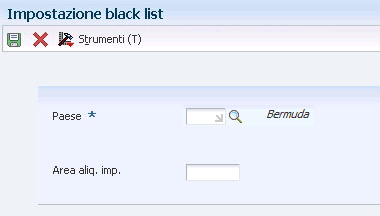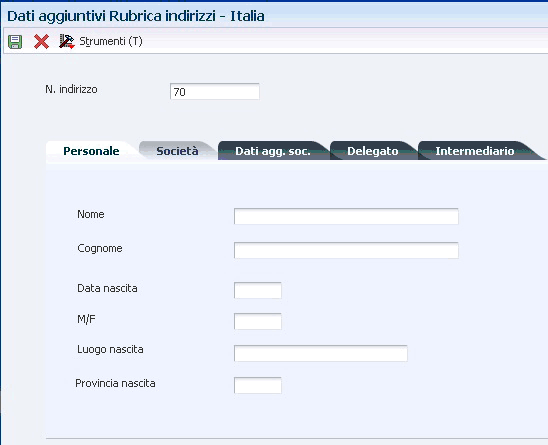3 Impostazione delle localizzazioni per l'Italia
Questo capitolo include gli argomenti seguenti:
-
Sezione 3.1, Introduzione all'impostazione delle società per le entità di reporting fiscale
-
Sezione 3.3, Introduzione all'impostazione dei report IVA e delle fatture elettroniche per l'Italia
-
Sezione 3.7, Impostazione della numerazione automatica per le bolle di consegna
-
Sezione 3.8, Associazione di paesi e aree aliquota imposta per i report IVA
-
Sezione 3.9, Classificazione delle transazioni per area imposta e articoli per i report IVA
-
Sezione 3.10, Inserimento di dati aggiuntivi per aree imposta (aggiornamento della Release 9.1)
-
Sezione 3.11, Inserimento di dati della Rubrica indirizzi per un'entità di reporting fiscale
-
Sezione 3.12, Inserimento di dati della Rubrica indirizzi per clienti e fornitori in Italia
-
Sezione 3.13, Inserimento di dati aggiuntivi sull'articolo (aggiornamento della Release 9.1)
-
Sezione 3.14, Impostazione del dizionario dati per le ritenute in Italia
-
Sezione 3.15, Impostazione dei pagamenti a 30/60/90 giorni fine mese data fattura per l'Italia
-
Sezione 3.16, Impostazione dei formati di pagamento per l'Italia
-
Sezione 3.17, Impostazione dei formati di presentazione effetti per l'Italia
-
Sezione 3.20, Impostazione di classi e tipi di registro per il riepilogo IVA
-
Sezione 3.23, Impostazione di società legali per l'Italia (aggiornamento della Release 9.1)
3.1 Introduzione all'impostazione delle società per le entità di reporting fiscale
Per la società di reporting è necessario impostare il valore 3 nel campo Cod. pers. fisica/giuridica (elemento dati TXC) del programma Rettifiche Rubrica indirizzi (P01012). Se per la società si imposta il valore 3, sarà possibile compilare sia il campo ID fiscale (elemento dati TAX) sia il campo ID fisc. suppl. (elemento dati TX2).
Se non vengono compilati sia il campo dell'ID fiscale che il campo dell'ID fiscale individuale aggiuntivo, la comunicazione IVA multifunzionale non verrà generata. È possibile immettere lo stesso valore in entrambi i campi.
Vedere Capitolo 5, Generazione della comunicazione IVA multifunzionale (aggiornamento Release 9.1)
3.2 Introduzione alla ritenuta in Italia
Le società in Italia sono tenute a trattenere un importo sui pagamenti a favore di determinati tipi di fornitori, ad esempio i liberi professionisti e i collaboratori occasionali e versare tale ritenuta direttamente allo stato. Ogni anno le aziende devono inviare il Modelo 770 alle autorità fiscali. Il Modello 770 contiene informazioni sui fornitori ai quali sono state applicate le ritenute.
In alcuni casi, le società possono differire il riconoscimento dell'IVA a credito (IVA contabilità FO) sulle fatture FO dei fornitori soggetti a ritenuta fino a quando tali fatture non vengono pagate. Il documento usato per differire l'IVA è chiamato notula.
Le società sono altresì tenute a fornire ai collaboratori soggetti a ritenuta una certificazione relativa a ciascun importo corrisposto come pagamento dei servizi con menzione del dettaglio dell'imposta trattenuta.
Per monitorare i record delle ritenute durante il processo di elaborazione, fare riferimento al campo Stato ritenuta . Il sistema aggiorna automaticamente questo campo per ogni record in base allo stato della ritenuta durante il processo di elaborazione.
| Stato | Descrizione | Programmi di aggiornamento |
|---|---|---|
| 0 | Importi ritenute generati | Inserimento fatture FO - Metodo standard (P0411)
Inserimento fatture FO - Metodo semplificato (P0411SV) Abbinamento fatture FO (P4314) Elaboratore batch fatture FO Store & Forward (R04110Z2) |
| 1 | Fatture FO pagate ai fornitori | Pagamenti manuali FO (P0413M)
Pagamenti automatici (P0457xx ) |
| 2 | Ritenuta ridistribuita | Report distrib. importo ritenuta (R7404530) |
| 3 | Ritenuta versata allo stato | Versamenti ritenuta (R7404500) |
| 4 | Certificazione stampata | Certificazione ritenuta d'acconto - Italia (R7404027) |
| 5 | Modello 770 stampato | Modello 770 - Formato libero (R74094D) |
3.2.1 1. Inserimento fatture FO
Nella seguente tabella viene fornita una descrizione della prima fase dell'elaborazione delle ritenute per l'Italia.
| Tipo | N. documento | Data | Importo | Imponibile | Ritenuta | Codice ritenuta | IVA |
|---|---|---|---|---|---|---|---|
| PV | 1230 | 30/06/05 | 119 | 100 | 10 | AB | 19 |
Codice stato = 0
Importo transazione FO = -119
Importo spesa = 100
Importo IVA = -19
3.2.2 2. Pagamento fatture FO
Nella seguente tabella viene fornita una descrizione della seconda fase dell'elaborazione delle ritenute per l'Italia.
| Tipo | N. documento | Data | Importo | Imponibile | Ritenuta | Codice ritenuta | IVA |
|---|---|---|---|---|---|---|---|
| PV | 1230 | 30/06/05 | 119 | 100 | 10 | AB | 19 |
Data pagamento = 01/10/05
Codice stato = 1
Importo transazione FO = -119
Importo spesa = -109
Importo IVA = -10
3.2.3 3. Versamento alle autorità fiscali
Nella seguente tabella viene fornita una descrizione della terza fase dell'elaborazione delle ritenute per l'Italia.
| Tipo | N. documento | Data | Importo | Imponibile | Ritenuta | Codice ritenuta | IVA |
|---|---|---|---|---|---|---|---|
| PV | 1230 | 30/06/05 | 119 | 100 | 10 | AB | 19 |
Data pagamento ritenuta = 15/10/05
Numero pagamento = 1031
Codice stato = 2
Importo di cassa = -10
Importo a debito ritenuta: 10
3.2.4 4. Report fiscali
Il sistema genera per la ritenuta i seguenti report:
-
Dichiarazione annuale dei dati sulle ritenute per fornitore
-
File generato per interfacciarsi con il Modello 770 ufficiale
3.2.5 Ritenuta INPS
Oltre alla ritenuta d'acconto, i pagamenti ad alcuni tipi di fornitori sono soggetti a una ritenuta previdenziale versata direttamente all'Istituto Nazionale Previdenza Sociale (INPS). La ritenuta INPS viene versata all'ufficio di previdenza sociale italiano.
La società deve trattenere i 2/3 della ritenuta sull'importo dovuto al fornitore e versare tale importo entro il 20 di ogni mese. Il fornitore è responsabile per la quota rimanente pari a 1/3 del 10%.
L'importo base per il calcolo della ritenuta INPS può essere il 95% o il 100% a seconda del tipo di fornitore.
La società è responsabile del debito all'INPS dal momento in cui inizia a pagare il fornitore.
3.2.6 Notula
La notula è il documento usato da una società per differire il riconoscimento dell'IVA fino a pagamento avvenuto della fattura FO. La notula viene usata per i fornitori soggetti a ritenuta. Per l'elaborazione della notula si consiglia di utilizzare la funzione di pagamento anticipato fornita con il software di base.
3.3 Introduzione all'impostazione dei report IVA e delle fatture elettroniche per l'Italia
Prima di poter generare fatture elettroniche o report per gli elementi indicati di seguito, è necessario completare ulteriori operazioni di impostazione per l'Italia per le transazioni di acquisto e vendita.
-
Intrastat
-
Sezioni dell'elenco annuale (Spesometro) per la comunicazione IVA multifunzionale
-
Sezioni della dichiarazione black list per la comunicazione IVA multifunzionale
Nota:
Per la dichiarazione acquisti San Marino, l'unica impostazione da completare è l'assegnazione del codice paese ISO SM (San Marino) ai fornitori che hanno sede a San Marino.I dati necessari per le impostazioni includono quanto segue:
-
Tabelle UDC.
Vedere Impostazione dei codici UDC per le comunicazioni IVA multifunzionali (aggiornamento Release 9.1)
-
Aree aliquota imposta.
-
Record Rubrica indirizzi.
-
Record articolo.
-
Rettifiche alle transazioni di vendita e acquisto.
3.3.1 Aree aliquota imposta
È necessario impostare i dati aggiuntivi seguenti per le aree aliquota imposta per l'Italia:
-
Impostare le associazioni tra aree aliquota imposta e tipo di transazione di vendita in modo che il sistema possa determinare come classificare i record delle vendite.
Il programma Mappatura tipo transazione e area aliquota imposta (P740018A) consente di associare le aree aliquota imposta ai codici tipo transazione. Il sistema utilizza le associazioni impostate per i report Intrastat e la dichiarazione black list.
-
Associare le aree aliquota imposta usate per le transazioni di acquisto e vendita ai paesi in cui si usano le aree.
Il programma Impostazione black list (P74Y010) consente di associare il codice paese all'area aliquota imposta. Il sistema utilizza le associazioni per l'elaborazione della dichiarazione black list.
Vedere Associazione di paesi e aree aliquota imposta per i report IVA
In alternativa, è possibile inserire solo il codice paese senza associarvi un'area aliquota imposta. Se si inserisce solo il codice paese, il sistema include tutte le transazioni relative al paese indipendentemente dall'area aliquota imposta usata nella transazione di acquisto o vendita.
-
Classificare le aree aliquota imposta utilizzate per le transazioni di acquisto e vendita riportate nella comunicazione IVA multifunzionale per l'elenco annuale (Spesometro).
Per stabilire la modalità con cui includere le transazioni nei file di testo generati durante l'esecuzione del programma Comunicazione IVA multifunzionale, utilizzare il programma Classificazione IVA multifunzionale per area imposta/articolo (P74Y011). La classificazione può essere effettuata in base all'articolo.
Se si inserisce solo l'area imposta, il sistema include tutte le transazioni per quell'area imposta indipendentemente dai codici articolo utilizzati nella transazione di acquisto o vendita.
Vedere Classificazione delle transazioni per area imposta e articoli per i report IVA
-
Completare i campi dello schermo Dati aggiuntivi aliquota imposta per classificare i record utilizzati per le transazioni non soggetti a tassazione. È possibile accedere a questo schermo dallo schermo Aree aliquota imposta.
Questi dati vengono usati quando si generano fatture elettroniche.
Vedere Inserimento di dati aggiuntivi per aree imposta (aggiornamento della Release 9.1)
3.3.2 Record Rubrica indirizzi
Prima di gestire le fatture elettroniche o generare la comunicazione IVA multifunzionale per l'elenco annuale (Spesometro), la dichiarazione acquisti San Marino o la dichiarazione black list, è necessario impostare dati aggiuntivi per la società di reporting, clienti e fornitori. Tali dati vengono acquisiti in programmi e tabelle aggiuntivi per l'Italia.
Vedere Inserimento di dati della Rubrica indirizzi per clienti e fornitori in Italia
Vedere Inserimento di dati della Rubrica indirizzi per un'entità di reporting fiscale
3.3.3 Record anagrafica articolo
I documenti generati per le fatture elettroniche in Italia comprendono dati aggiuntivi su articoli non acquisiti dai programmi standard. È possibile inserire questi dati utilizzando schermi e programmi specifici per l'Italia.
Dati non obbligatori.
Vedere Inserimento di dati aggiuntivi sull'articolo (aggiornamento della Release 9.1)
3.4 Impostazione dei codici UDC per l'Italia
L'impostazione dei codici UDC specifici per l'Italia consente l'uso delle funzionalità italiane. Inoltre, alcuni codici UDC del software di base devono essere impostati con valori specifici per l'Italia.
3.4.1 Impostazione dei codici UDC per l'elaborazione delle imposte per l'Italia
Prima di impostare il sistema per l'elaborazione delle imposte per l'Italia, è necessario impostare i codici UDC indicati di seguito.
3.4.1.1 Codici IVA per elab. fine es. (00/IV)
Impostare i codici IVA per associare un'aliquota IVA ad una transazione. Questi valori vengono utilizzati per i report IVA. Ad esempio, è possibile impostare dei codici per quanto segue:
-
Aliquota IVA 0%
-
Esclusione
-
Non deducibile 50%
-
Non deducibile 100%
-
IVA 4%
-
IVA 20%
3.4.1.2 Classe registro IVA (74/01)
Impostare i codici classe di registro per monitorare e registrare l'IVA in formato riepilogativo. Ad esempio, è possibile impostare dei codici per le seguenti classi di registro:
-
Acquisti
-
Corrispondente
-
Nessuna detrazione
-
Vendite
3.4.1.3 Tipo registro IVA (74/02)
Impostare i codici tipo di registro per monitorare e registrare l'IVA in formato riepilogativo. Ad esempio, è possibile impostare dei codici per i seguenti tipi di registro:
-
Imposte acquisti (Italia)
-
Imposte acquisti (UE)
-
Imposte acquisti (Extra UE)
-
Imposte non detraibili
-
Imposte vendite (Italia)
-
Imposte vendite (UE)
-
Imposte vendite (Extra UE)
-
IVA in sospensione
3.4.1.4 Tipi doc. IVA in sospensione (74/DT)
Usare la tabella UDC 74/DT per impostare un riferimento incrociato tra il tipo di documento per l'IVA in sospensione e il tipo di documento per l'IVA in sospensione riconosciuta. Ad esempio, per creare un riferimento incrociato tra il tipo di documento Q9 (IVA in sospensione) e il tipo di documento Q7 (IVA in sospensione ammessa), inserire Q9 nel campo Codice e Q7 nel campo Descrizione 01 .
Il sistema utilizza il tipo di documento indicato nel campo Codice (Q9, nell'esempio) per la generazione degli importi IVA in sospensione. Quando viene ricevuto un pagamento per una fattura per cui l'IVA è in sospensione e viene eseguito il programma Sosp. IVA - Report controllo incassi/sconti (R74076C), il sistema utilizza il tipo di documento indicato nel campo Descrizione 01 (Q7, nell'esempio) per registrare l'IVA riconosciuta nel momento in cui viene ricevuto un pagamento totale o parziale per il documento originale (Q9) con IVA in sospensione.
È necessario impostare anche i codici per entrambi i tipi di documento nelle tabelle UDC 00/DT e 00/DI.
3.4.1.5 Aliquote IVA in sospensione (74/SP)
Impostare i codici per identificare l'aliquota utilizzata dal sistema per calcolare l'importo IVA in sospensione e per creare un riferimento incrociato tra l'aliquota per l'IVA in sospensione e l'aliquota per l'IVA a debito. Ad esempio, per creare un riferimento incrociato tra l'aliquota IVA SOSP20 (per l'IVA in sospensione) e l'aliquota IVA IVA20 (per l'IVA a debito), inserire SOSP20 nel campo Codice e IVA20 nel campo Descrizione 01 .
Il sistema utilizza la contropartita CoGe per l'aliquota IVA indicata nel campo Codice (SOSP20, nell'esempio) per registrare gli importi IVA in sospensione in un apposito conto. Quando viene ricevuto un pagamento per una fattura per cui l'IVA è in sospensione e viene eseguito il programma Sosp. IVA - Report controllo incassi/sconti (R74076C), il sistema usa la contropartita per l'aliquota IVA indicata nel campo Descrizione 01 (IVA20 nell'esempio) per riclassificare la parte riconosciuta dell'IVA in sospensione in un conto per l'IVA a debito.
3.4.2 Introduzione ai codici UDC per il report Dichiarazioni servizi Intrastat Italia
Per poter elaborare il report Dichiarazioni servizi Intrastat Italia, è necessario impostare le tabelle UDC seguenti:
3.4.2.1 Codice tipo imposta servizio (74Y/SX)
Il software JD Edwards EnterpriseOne fornisce valori definiti a livello di codice per questa tabella UDC. Questi valori vengono utilizzati per specificare la classe di servizio fornito o ricevuto nella transazione. Il sistema imposta il valore tipo imposta servizio specificato nei programma Dati aggiuntivi Intrastat per aree imposte di servizi (P74Y008) e Dati aggiuntivi anagrafica fornitori (P0401IT) come valore di default per il reporting.
3.4.2.2 Metodo di fornitura (74Y/MS)
Il software JD Edwards EnterpriseOne fornisce valori definiti a livello di codice per questa tabella UDC. Questi valori vengono utilizzati per specificare la frequenza con il servizio viene fornito o ricevuto. Il sistema imposta il valore del metodo di fornitura specificato nei programmi Dati aggiuntivi Intrastat per aree imposte di servizi (P74Y008) e Dati aggiuntivi anagrafica fornitori (P0401IT) come valore di default per il reporting. I valori validi sono:
I: immediato, quando il servizio viene fornito in una singola soluzione.
R: in momenti diversi, quando il servizio viene fornito con tempistiche diverse.
3.4.2.3 Metodo recupero crediti (74Y/MC)
Il software JD Edwards EnterpriseOne fornisce valori definiti a livello di codice per questa tabella UDC. Questi valori vengono utilizzati per specificare la modalità di pagamento del servizio (addebito diretto, trasferimento di credito o altro). Il metodo di recupero crediti viene fornito per default dal metodo di pagamento associato alla transazione. Il valore del codice trattamento speciale della tabella UDC Metodi di pagamento (00/PY) definisce il metodo di recupero crediti come addebito diretto se il tipo di batch della transazione è V o W e come trasferimento di credito se il tipo di batch è IB, I valori validi sono:
A: addebito diretto
B: trasferimento di credito
X: altro
3.4.3 Impostazione dei codici UDC per le ritenute per l'Italia
Prima di elaborare le ritenute per l'Italia, sarà necessario impostare i codici UDC indicati di seguito.
3.4.3.1 Sezione modello 770 (74/RA)
Impostare i codici per l'identificazione dei dati da utilizzare durante la creazione delle sezioni del Modello 770. Ad esempio, è possibile impostare dei codici per:
-
Ritenuta INPS
-
Reddito da lavoro autonomo
-
Provvigioni sulle vendite
3.4.3.2 Dati modello 770 (74/70)
Impostare i codici per l'identificazione dei dati sul Modello 770. Questi codici indicano se il fornitore è residente in Italia e se il suo reddito è parzialmente o totalmente soggetto a ritenuta INPS o se è esente.
Impostare i seguenti codici:
-
0: Residente
-
0A: Residente il cui reddito è totalmente soggetto all'INPS
-
0B: Residente il cui reddito è parzialmente soggetto all'INPS
-
0C: Residente il cui reddito è esente da INPS
-
1 : Non residente il cui reddito è totalmente soggetto all'INPS
-
1A: Non residente il cui reddito è parzialmente soggetto all'INPS
-
1B: Non residente il cui reddito è esente da INPS
-
1C: non residente
3.4.3.3 Codici paese per modello 770 (74/CN)
Impostare i codici paese numerici definiti precedentemente dall'autorità fiscale per l'uso nel Modello 770. Il campo Codice deve contenere lo stesso codice paese della tabella UDC 00/CN. Il campo Descrizione 01 deve contenere il codice numerico corrispondente come definito dall'autorità fiscale. Il sistema utilizza le tabelle UDC 74/CN e 00/CN per convertire i codici paese nel formato numerico adeguato per il Modello 770.
3.4.3.4 Ritenuta d'acconto governativa (74/IM)
Impostare dei codici definiti dall'utente per definire con maggiore dettaglio i dati sulla ritenuta per i fornitori. Nel campo del codice trattamento speciale, l'utente specifica i dati sulla ritenuta statale per ogni codice. I codici specificati sono per uso interno e consentono di associare i dati statali ai tipi di ritenuta (tabella UDC 74/WT).
I valori validi per il campo del codice trattamento speciale sono:
-
1: lavoratore autonomo
-
2: provvigioni sulle vendite
3.4.3.5 Codice fiscale ritenuta (74/WF)
Impostare i codici per l'identificazione delle ritenute per i fornitori. Ad esempio, è possibile impostare gli identificativi fiscali di ritenuta come segue:
-
1038: codice fiscale 1038
-
1040: codice fiscale 1040
Specificare un codice trattamento speciale per indicare le condizioni della ritenuta. I valori validi per il campo del codice trattamento speciale sono:
-
A: codice che si applica alle persone che devono ricevere una somma soggetta a ritenuta come pagamento anticipato.
-
B: codice che si applica alle persone che devono ricevere una somma soggetta a ritenuta per mezzo di un anticipo d'imposta.
3.4.3.6 Tipo ritenuta (74/WT)
In Italia, i fornitori possono essere soggetti a diversi tipi di ritenuta. A scopo di reporting e di elaborazione, sarà necessario impostare i codici UDC per i tipi di ritenuta specifici per i propri fornitori.
Impostare i seguenti codici:
-
E: Ritenuta provvigioni sulle vendite (ENASARCO)
-
I: Ritenuta previdenza sociale (INPS)
-
R: Ritenuta standard
I codici ritenuta sono associati ad un codice interno definito nel programma Codici ritenuta - Italia (P740405).
3.4.4 Impostazione dei codici UDC per le comunicazioni IVA multifunzionali (aggiornamento Release 9.1)
Prima di generare la comunicazione IVA multifunzionale, che include le sezioni per la dichiarazione black list, la dichiarazione acquisti San Marino e l'elenco annuale (Spesometro), è necessario impostare le tabelle UDC indicate di seguito:
-
74/CN (Codici paese per modello 770)
-
74Y/DT (Tipo documento - Report annuale)
-
74Y/SP (classificazione multifunzionale)
-
74Y/PY (metodo di pagamento escluso)
-
74Y/RL (locazione/leasing)
-
74Y/TU (tipo caricamento)
3.4.4.1 Codici paese per modello 770 (74/CN)
Impostare i codici paese numerici definiti dall'autorità fiscale per l'uso nell'elenco annuale (Spesometro). Il campo Codice deve contenere lo stesso codice paese della tabella UDC 00/CN. Il campo Descrizione 01 deve contenere il codice numerico corrispondente come definito dall'autorità fiscale. Il sistema utilizza l'UDC 74/CN con l'UDC 00/CN per convertire i codici paese nel formato numerico appropriato per l'elenco annuale.
3.4.4.2 Tipo documento - Report annuale (74Y/DT)
Impostare questa tabella UDC con i tipi di documento utilizzati per fatture, fatture FO, note di credito e note di debito. L'utilizzo di questa tabella UDC consente di stabilire se:
-
Classificare la transazione come transazione business to business (B2B) o business to consumer (B2C) con fattura.
-
Classificare la transazione come transazione B2C senza fattura.
-
Classificare la transazione come rettifica.
-
Escludere la transazione dal report Comunicazione IVA multifunzionale (R74Y060).
L'autorità fiscale italiana specifica un importo soglia per le transazioni. Le opzioni di elaborazione disponibili nel programma Comunicazione IVA multifunzionale consentono di specificare l'importo soglia per le transazioni B2C con e senza fattura. Quando si esegue il programma Comunicazione IVA multifunzionale, il sistema utilizza i valori nel campo Codice trattamento speciale dell'UDC 74Y/DT per determinare l'importo soglia con il quale confrontare le transazioni e se la transazione è il documento originale o una rettifica.
Importante:
Verificare che i valori impostati nel campo Codice trattamento speciale corrispondano ai requisiti della versione corrente dell'elenco annuale (Spesometro). La modalità utilizzata dal sistema JD Edward EnterpriseOne per accumulare gli importi delle transazioni o per classificare le transazioni può variare in funzione delle modifiche apportate alle disposizioni legislative. Ad esempio, i requisiti di reporting a partire dall'ottobre 2013 sono diversi rispetto a quelli previsti prima dell'ottobre 2013.
Nell'elenco seguente sono riportati i valori per il codice trattamento speciale utilizzati per il report Comunicazione IVA multifunzionale.
-
1: transazione B2B o B2C con fattura. Assegnare questo valore a fatture FO e fatture.
L'importo soglia per le transazioni B2C con fattura viene specificato in un'opzione di elaborazione nel programma Comunicazione IVA multifunzionale.
-
2: la transazione viene esclusa.
Le transazioni con un tipo di documento per il quale il valore nel campo Codice trattamento speciale è 2 non sono incluse nel report Comunicazione IVA multifunzionale.
-
3: la transazione è una nota di credito o di debito, vale a dire una rettifica.
-
4: transazione B2C senza fattura (bolla).
3.4.4.3 Classificazione multifunzionale (74Y/SP)
In questo UDC vengono impostati valori che indicano come vengono tassate le linee assegnate a un'area aliquota imposta. Questi valori vengono utilizzati per stabilire come includere le transazioni nei file di testo quando viene eseguito il programma Comunicazione IVA multifunzionale (R74Y060).
Questi valori non sono modificabili per l'Italia:
01: imponibile
02: importo non imponibile
03: importo esente
04: importo con IVA non esposta in fattura
07: transazioni non soggette a IVA
3.4.4.4 Metodo di pagamento escluso (74Y/PY)
Impostare i valori di questa tabella UDC con i metodi di pagamento utilizzati per le transazioni con carta di credito. Le transazioni pagate con carta di credito, carta di debito elettronica o carte elettroniche prepagate devono essere escluse dalla comunicazione IVA multifunzionale se tali carte sono state emesse da un istituto finanziario residente in Italia o che dispone di un'organizzazione stabile in Italia.
3.4.4.5 Codice locazione (74Y/RL)
I valori nella tabella UDC 74Y/RL indicano il tipo di leasing o di locazione per una transazione. Prima di generare la comunicazione IVA multifunzionale, è necessario assegnare uno di questi valori alle transazioni relative a locazioni o leasing. Il codice assegnato alle transazioni viene scritto nelle sezioni FA e SA del record di tipo C e nelle sezioni FE, DN e FN del record di tipo D.
I codici sono i seguenti:
Vuoto: la transazione non riguarda un leasing o una locazione.
A: auto
B: caravan
C: altri veicoli
D: navi
E: aerei
3.4.4.6 Tipo caricamento (74Y/TU)
Il sistema JD Edwards EnterpriseOne fornisce valori non modificabili per questa tabella UDC. Assegnare un valore di questa tabella UDC alle opzioni elaborazione per la comunicazione IVA multifunzionale. I valori validi sono:
| Codici | Descrizione |
|---|---|
| 0 | Standard |
| 1 | Altro caricamento dichiarato |
| 2 | Annullamento |
3.4.5 Impostazione degli UDC per le fatture elettroniche per l'Italia (aggiornamento della Release 9.1)
Prima di creare le fatture elettroniche, verificare che nel sistema siano state impostate le seguenti tabelle UDC:
-
74Y/TX (Sistema fiscale)
-
74Y/NA (Natura)
-
74Y/IP (Indice PA)
-
74Y/SH (Azionista)
-
74Y/LT (Stato liquidazione)
-
74Y/SC (Origine transazione)
-
74Y/VC (Valore codice articolo)
3.4.5.1 Sistema fiscale (74Y/TX)
Usare questa tabella per inserire i codici del sistema fiscale definiti dall'autorità fiscale. I codici identificano l'attività economica e il volume delle vendite di una società. Assegnare uno di questi valori nel campo Codice sistema fiscale nello schermo Informazioni aggiuntive Rubrica indirizzi per classificare una società.
Questi dati vengono usati quando si gestiscono le fatture elettroniche.
Il sistema JD Edwards EnterpriseOne fornisce valori non modificabili per questa tabella UDC, compreso un valore vuoto che può essere assegnato a transazioni escluse dalla classificazione.
Ad esempio, alcuni valori validi sono:
| Codici | Descrizione |
|---|---|
| RF02 | Contribuenti min. |
| RF03 | Nuove iniziative produzione |
| RF07 | Pubblicazione |
È possibile inserire record aggiuntivi a questa tabella UDC per rispettare le normative.
3.4.5.2 Natura transazione (74Y/NA)
È possibile inserire un valore di questa tabella UDC nel campo Natura transazione dello schermo Dati aggiuntivi area imposta per classificare le transazioni non soggette a tassazione.
Il sistema JD Edwards EnterpriseOne fornisce valori non modificabili per questa tabella UDC, compreso un valore vuoto che può essere assegnato a transazioni soggette a tassazione.
Verificare che nel sistema siano impostati i valori seguenti:
| Codici | Descrizione |
|---|---|
| N1 | Esente ai sensi dell'Art. 15 |
| N2 | Non soggetto |
| N3 | Non imponibile |
| N4 | Esente |
| N5 | Regime margine |
| N6 | Storno spesa |
È possibile inserire record aggiuntivi a questa tabella UDC per rispettare le normative.
3.4.5.3 Indice PA (74Y/IP)
In caso di transazioni con enti o uffici pubblici, è necessario impostare codici per identificare l'ufficio amministrativo destinatario della fattura. I codici sono univoci e l'autorità fiscale pubblica sul proprio sito Web l'elenco dei codici di riferimento nell'elenco "Indice PA" per la Fatturazione Elettronica verso la Pubblica Amministrazione.
Ad esempio, è possibile impostare codici come indicato di seguito:
| Codici | Descrizione |
|---|---|
| F6HH86 | Direzione Provinciale Bolzano |
3.4.5.4 Azionista (74Y/SH)
Il sistema JD Edwards EnterpriseOne fornisce valori non modificabili per questa tabella UDC. Se la società è a responsabilità limitata(SRL - Società a responsabilità limitata), quando si genera una fattura elettronica è necessario specificare se l'azionista è singolo o sono presenti più azionisti.
È possibile inserire un valore di questa tabella UDC nel campo Azionista SRL dello schermo Dati aggiuntivi Rubrica indirizzi. I valori validi sono:
| Codici | Descrizione |
|---|---|
| <Blank> | Società non a responsabilità limitata |
| SM | Più azionisti |
| SU | Azionista singolo |
3.4.5.5 Stato liquidazione (74Y/LT)
Il sistema JD Edwards EnterpriseOne fornisce valori non modificabili per questa tabella UDC, compreso un valore vuoto che può essere assegnato a record della Rubrica indirizzi che non richiedono questa specificazione.
È possibile inserire un valore di questa tabella UDC nel campo Stato liquidazione società dello schermo Dati aggiuntivi Rubrica indirizzi per specificare se la società che emette la fattura è in liquidazione o meno.
I valori validi sono:
| Codici | Descrizione |
|---|---|
| LN | Non in liquidazione |
| LS | In liquidazione |
3.4.5.6 Origine transazione (74Y/SC)
Quando si gestiscono ordini cliente e fatture, è necessario specificare se esiste un documento correlato che funge da origine della transazione.
È possibile assegnare un valore di questa tabella UDC al campo Origine transazione dello schermo Gestione dati aggiuntivi fatture.
Il sistema JD Edwards EnterpriseOne fornisce valori non modificabili per questa tabella UDC. Di seguito sono elencati alcuni valori validi:
| Codici | Descrizione |
|---|---|
| AG | Contratto |
| CT | Contratto |
| RC | Incasso |
È possibile inserire record aggiuntivi a questa tabella UDC per rispettare le normative.
3.4.5.7 Valore codice articolo (74Y/VC)
Il sistema JD Edwards EnterpriseOne fornisce valori non modificabili per questa tabella UDC.
Quando si gestiscono fatture elettroniche, specificare il codice articolo a 35 caratteri. A seconda dell'impostazione del sistema, è possibile inserire questo dato in diversi campi.
È possibile assegnare un valore di questa tabella UDC nel campo Valore codice articolo delle opzioni di elaborazione del programma Estrattore documenti legali Italia (P74Y3040) per specificare il campo usato dal sistema per recuperare il codice articolo.
I valori validi sono:
| Codici | Descrizione |
|---|---|
| 1 | Secondo codice articolo (LITM) |
| 2 | Codice articolo breve (ITM) |
| 3 | Terzo codice articolo (AITM) |
| 4 | Tipo valore codice Italia (ICTV) |
3.5 Impostazione delle istruzioni AAI per l'Italia
La presente sezione illustra le modalità di impostazione delle istruzioni AAI per utilizzare le funzionalità indicate di seguito:
-
Processo di chiusura annuale in Italia
-
Ritenute fornitore.
3.5.1 Impostazione delle istruzioni AAI per il processo di chiusura annuale
Oltre all'impostazione delle istruzioni AAI standard, impostare anche le istruzioni AAI indicate di seguito in preparazione alla chiusura annuale per l'Italia:
| Istruzione AAI | Descrizione |
|---|---|
| GLG2 | Inizio del conto attività. |
| GLG3 | Inizio del conto passività. |
| GLG5 | Fine del conto dello stato patrimoniale. Questo conto non è soggetto al posting. |
3.6 Impostazione della numerazione automatica per l'Italia (aggiornamento della Release 9.1)
Prima di gestire le fatture elettroniche ed eseguire il programma Stampa fattura (R03B505) o Stampa fatture (R42565), è necessario impostare la numerazione automatica per il sistema 74Y. È necessario impostare la numerazione automatica nel programma Rettifiche numerazione automatica (P0002).
3.7 Impostazione della numerazione automatica per le bolle di consegna
La presente sezione fornisce una panoramica della numerazione automatica per le bolle di consegna e illustra le relative modalità di impostazione.
3.7.1 Introduzione alla numerazione automatica per le bolle di consegna
Il programma Impostazione numeri bolle di consegna (P7400007) consente di impostare la numerazione automatica per le bolle di consegna. È necessario utilizzare le bolle di consegna anziché quelle di accompagnamento se si utilizzano fatture FO differite, in quando la consegna avviene in una data diversa rispetto a quella di fatturazione. Il sistema memorizza le informazioni impostate nella tabella Gestione numerazione autom. tipo doc./CC (F7400007).
Il sistema utilizza lo schema di numerazione impostato per il programma Stampa fattura (R42535) per stampare le bolle di consegna.
3.7.2 Schermi utilizzati per impostare la numerazione automatica per le bolle di consegna
| Nome schermo | ID schermo | Percorso | Utilizzo |
|---|---|---|---|
| Gestione numerazione autom. tipo doc./CC | W7400007A | Elaborazione ordini cliente Italia (G74I42), Impostazione numeri bolle di consegna | Rivedere e selezionare record esistenti. |
| Rettifica numerazione autom. tipo doc./CC | W7400007C | Fare clic su Aggiungi nello schermo Gestione numerazione autom. tipo doc./CC. | Aggiungere la serie di numerazione automatica del tipo di documento per un centro di controllo. |
3.7.3 Impostazione della numerazione automatica per le bolle di consegna
Accedere allo schermo Rettifica numerazione autom. tipo doc./CC.
Figura 3-1 Schermo Rettifica numerazione autom. tipo doc./CC
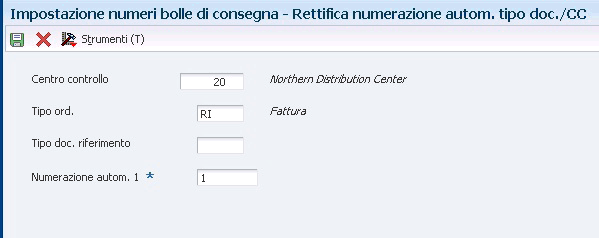
Descrizione diFigura 3-1 Schermo Rettifica numerazione autom. tipo doc./CC
- Centro controllo
-
Specificare il centro di controllo per il quale si stampano le bolle di consegna.
- Tipo ordine
-
Inserire un valore esistente nella tabella UDC Tipo documento (00/DT) per specificare il tipo di documento per il quale si imposta lo schema di numerazione.
- Tipo documento di riferimento
-
Inserire un valore esistente nella tabella UDC Tipo documento (00/DT) per specificare il tipo di documento per il quale il sistema utilizza lo stesso schema di numerazione del documento specificato nel campo Tipo ordine.
- Numerazione automatica 1
-
Inserire il primo numero dello schema di numerazione.
3.8 Associazione di paesi e aree aliquota imposta per i report IVA
La presente sezione fornisce una panoramica delle associazioni delle aree aliquota imposta ai fini dei report IVA, elenca i prerequisiti e illustra come associare paesi ad aree aliquota imposta.
3.8.1 Introduzione alle associazioni di aree aliquota imposta per i report IVA
Il programma Impostazione black list (P74Y010) consente di associare le aree aliquota imposta utilizzate per le transazioni di acquisto e di vendita ai paesi in cui si usano tali aree. È possibile impostare un'associazione per ogni paese e area aliquota imposta per cui si devono dichiarare le transazioni black list. Il sistema utilizza le associazioni per la generazione della dichiarazione black list.
In alternativa, è possibile inserire solo il codice paese senza associarvi un'area aliquota imposta. Se si inserisce solo il codice paese, il sistema include tutte le transazioni relative al paese indipendentemente dall'area aliquota imposta usata nella transazione di acquisto o vendita.
3.8.2 Prerequisiti
Prima di iniziare le attività in questa sezione:
-
Verificare che le aree aliquota imposta appropriate siano impostate nel programma Aree aliquota imposta (P4008).
3.8.3 Schermo utilizzato per associare paesi e aree aliquote imposta
| Nome schermo | ID schermo | Percorso | Utilizzo |
|---|---|---|---|
| Impostazione black list | W74Y010B | Comunicazione IVA multifunzionale Italia (G74IYL), Impostazione black list.
Fare clic su Aggiungi nello schermo Gestione impostazione black list. |
Associare un paese all'area aliquota imposta per ogni transazione. |
3.8.4 Associazione di un paese a un'area aliquota imposta
Accedere allo schermo Impostazione black list.
- Paese
-
Inserire un codice paese dalla tabella UDC Codice paese (00/CN) per specificare il paese a cui associare l'area aliquota imposta.
- Area aliquota imposta
-
Inserire un'area aliquota imposta dalla tabella Area aliquota imposta (F4008) per specificare l'area aliquota imposta da associare al paese.
3.9 Classificazione delle transazioni per area imposta e articoli per i report IVA
In questa sezione viene fornita una panoramica delle classificazioni delle transazioni per area aliquota imposta e per articoli per i report IVA. Vengono inoltre elencati i prerequisiti ed esaminate le modalità per la creazione e la gestione delle classificazioni per articoli e aree aliquota imposta.
3.9.1 Introduzione alla classificazione per area aliquota imposta e articolo per i report IVA
Per selezionare l'area imposta/articolo da utilizzare durante l'esecuzione del programma Comunicazione IVA multifunzionale (R74Y060) e definire la modalità con cui vengono inserite le transazioni durante la generazione dell'elenco annuale (Spesometro), utilizzare il programma Classificazione IVA multifunzionale per area imposta/articolo (P74Y011).
Se non si configura un'area imposta con questa applicazione, le transazioni con tale area imposta non verranno incluse nel processo Comunicazione IVA multifunzionale.
È possibile inserire solo l'area imposta, senza associare un'area imposta a un codice articolo. Se si inserisce solo l'area aliquota imposta, il sistema include tutte le transazioni per quell'area imposta indipendentemente dai codici articolo utilizzati nella transazione di acquisto o vendita.
Questo programma consente di creare e gestire i record della tabella Classificazione IVA multifunzionale per area imposta/articolo (F74Y011). La tabella indica come vengono tassate le linee assegnate all'area aliquota imposta. Questi valori vengono utilizzati per stabilire come includere le transazioni nei file di testo quando viene eseguito il programma Comunicazione IVA multifunzionale (R74Y060). Nella tabella vengono utilizzati i valori non modificabili per la tabella UDC Classificazione multifunzionale (74Y/SP).
Vedere Classificazione multifunzionale (74Y/SP).
Quando si esegue il programma Comunicazione IVA multifunzionale (R74Y060), per ogni transazione il sistema verifica se nella tabella Classificazione IVA multifunzionale per area imposta/articolo (F74Y011) è impostata una combinazione di classificazione area aliquota imposta/articolo. Se non è presente una combinazione di classificazione area aliquota imposta/articolo applicabile, il sistema verifica se è presente una classificazione con l'area aliquota imposta come unico parametro. Se non è presente nessuna classificazione applicabile, la transazione non viene inclusa nei file generati da Comunicazione IVA multifunzionale (R74Y060).
3.9.2 Prerequisiti
Prima di iniziare le attività in questa sezione:
-
Verificare che nella tabella UDC Classificazione multifunzionale (74Y/SP) siano impostati i valori corretti.
-
Verificare che le aree aliquota imposta appropriate siano impostate nel programma Aree aliquota imposta (P4008).
3.9.3 Schermo utilizzato per classificare le transazioni per codici articolo e aree aliquota imposta
| Nome schermo | ID schermo | Percorso | Utilizzo |
|---|---|---|---|
| Aggiornamento della classificazione IVA multifunzionale | W74Y011C | Comunicazione IVA multifunzionale Italia (G74IYL), Dati aggiuntivi classificazione.
Fare clic su Aggiungi nello schermo di gestione classificazione IVA multifunzionale. |
Utilizzare un articolo e un'area aliquota imposta per ogni transazione con obbligo di dichiarazione per definire se la transazione deve essere inclusa durante l'esecuzione del programma Comunicazione IVA multifunzionale. |
3.9.4 Classificazione delle transazioni per codice articolo e area aliquota imposta
Accedere allo schermo Aggiornamento della classificazione IVA multifunzionale:
Figura 3-3 Aggiornamento della classificazione IVA multifunzionale
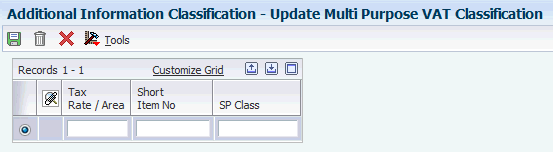
Descrizione diFigura 3-3 Aggiornamento della classificazione IVA multifunzionale
- Area aliquota imposta
-
Inserire un'area aliquota imposta della tabella Area aliquota imposta (F4008) per specificare l'area aliquota imposta da associare all'articolo.
- Codice articolo breve
-
Inserire il codice articolo (breve) dell'Anagrafica articolo oppure un codice che identifica un gruppo di articoli in base a un'area aliquota imposta.
Nota:
Vedere "Aree aliquote imposta per articoli" in JD Edwards EnterpriseOne Applications Tax Processing Implementation Guide.Questo campo non è obbligatorio. È possibile classificare le transazioni utilizzando solo le aree aliquota imposta.
- Classe SP
-
Inserire un codice classificazione IVA multifunzionale della tabella UDC Classificazione multifunzionale (74Y/SP) per specificare la modalità di inserimento del valore nel file dell'elenco annuale o Spesometro.
3.10 Inserimento di dati aggiuntivi per aree imposta (aggiornamento della Release 9.1)
In questa sezione vengono presentati una panoramica dei dati supplementari che è possibile aggiungere, l'elenco degli schermi usati per aggiungere o rivedere i dati aggiuntivi per le aree imposta e le modalità di inserimento dei dati aggiuntivi per le aree imposta in Italia.
3.10.1 Introduzione ai dati aggiuntivi dell'area imposta
In Italia le fatture elettroniche richiedono dati che non esistono nei record dell'area imposta standard. Per inserire i dati aggiuntivi richiesti è necessario ricorrere al programma Localizzazioni campi aggiuntivi area imposta (P704008A).
Il sistema avvia il programma dalle opzioni del menu Dati area geografica nel programma Aree aliquota imposta (P4008) quando il profilo utente è impostato su IT (Italia).
Lo schermo Gestione dati aggiuntivi area imposta comprende le schede Stringa, Numerico, Data e Carattere. Le informazioni in ciascuna scheda sono raggruppate in base al tipo di dati inseriti dall'utente. I dati in questi campi vengono usati quando si generano le fatture elettroniche.
I dati inseriti nelle aree imposta dello schermo Gestione dati aggiuntivi area imposta vengono salvati in Localizzazioni campi aggiuntivi area imposta - tabella 04 (F704008).
3.10.2 Schermi usati per aggiungere o modificare dati aggiuntivi dell'area imposta
| Nome schermo | ID schermo | Percorso | Utilizzo |
|---|---|---|---|
| Gestione delle aree imposta | W4008A | Impostazione imposta (G00218), aree aliquota imposta. | Aggiungere nuovi record oppure rivedere e selezionare i record dell'area imposta esistente. |
| Gestione dati aggiuntivi area imposta | W704008AC | Selezionare Dati area geografica dal menu Riga nello schermo Gestione aree aliquota imposta. | Informazioni complete specifiche per l'Italia per l'area imposta selezionata. |
3.10.3 Inserimento di dati aggiuntivi area imposta
Accedere allo schermo di gestione dei dati aggiuntivi area imposta.
3.10.3.1 Dati stringa
I dati inseriti in questa scheda sono costituiti da una stringa di caratteri alfanumerici e vengono utilizzati quando si generano fatture elettroniche.
- Natura transazione
-
Selezionare un valore nella tabella UDC natura (74Y/NA) per classificare le transazioni non soggette a tassazione.
Vedere Natura transazione (74Y/NA)
- Riferimento normativo
-
Descrivere la normativa che giustifica l'eccezione fiscale per la transazione. È possibile immettere il nome e il numero della normativa che specifica l'eccezione. Ad esempio è possibile inserire "Art. 145 DR 7892/14".
Campo obbligatorio se è compilato il campo Natura transazione.
3.11 Inserimento di dati della Rubrica indirizzi per un'entità di reporting fiscale
La presente sezione fornisce una panoramica dei dati aggiuntivi della Rubrica indirizzi e illustra come inserire tali dati.
3.11.1 Introduzione ai dati aggiuntivi della Rubrica indirizzi
Quando si denunciano le transazioni per l'IVA è necessario includere i dati relativi alla società di reporting che non è presente nella tabella principale Rubrica indirizzi (F0101) o in altre tabelle Rubrica indirizzi. È necessario inserire i dati dell'intermediario, se applicabili, nonché informazioni sull'ID contribuente estero, il tipo di giurisdizione e l'ID contribuente del produttore del software (Oracle).
Il programma Dati aggiuntivi Rubrica indirizzi (P74Y0101) per inserire i dati della società. Il sistema avvia il programma dalle opzioni del menu Dati area geografica nel programma Rettifiche Rubrica indirizzi (P01012) quando si applicano i fattori seguenti:
-
Il profilo dell'utente è impostato su IT (Italia).
-
Il record della Rubrica indirizzi presenta un tipo di ricerca O (società).
Nota:
Se si seleziona Dati area geografica da uno schermo del programma Rettifiche Rubrica indirizzi e il tipo di ricerca non è O,, il sistema avvia il programma Impostazione dati aggiuntivi clienti/fornitori (P0401IT), utilizzato per inserire dati aggiuntivi su clienti e fornitori.Immettere i dati aggiuntivi della Rubrica indirizzi della società nello schermo Dati aggiuntivi Rubrica indirizzi - Italia e nello schermo Dati aggiuntivi Rubrica indirizzi.
Lo schermo Dati aggiuntivi Rubrica indirizzi - Italia comprende le schede seguenti:
-
Personale
Utilizzare i campi di questa scheda per inserire informazioni relative a un'entità di reporting persona fisica. Il sistema abilita questa scheda se il campo ID fiscale aggiuntivo (ABTX2) nel record della Rubrica indirizzi è vuoto o include un valore in formato alfanumerico. Il sistema scrive i dati inseriti nella scheda Personale della tabella Dati aggiuntivi Rubrica indirizzi - Italia (F74Y0101).
Nota:
Il software JD Edwards EnterpriseOne non supporta la generazione della dichiarazione black list se la società è una persona fisica e non un'entità giuridica. Non è pertanto necessario compilare tutti i campi nella scheda Personale per la dichiarazione black list. -
Società
Utilizzare i campi di questa scheda per inserire informazioni relative a un'entità di reporting persona giuridica e non fisica. Il sistema utilizza il formato del Codice fiscale (ID fiscale) per determinare se abilitare i campi della scheda. Il sistema utilizza i valori di questa scheda per l'elenco annuale (Spesometro), la dichiarazione acquisti San Marino e la dichiarazione black list.
-
Dati aggiuntivi sulla società
I campi di questa scheda consentono di inserire dati aggiuntivi sul reporting imposte necessari per la dichiarazione black list.
-
Delegato
I campi di questa scheda consentono di inserire i dati del delegato che compila l'elenco annuale (Spesometro), la dichiarazione black list o la dichiarazione acquisti San Marino per conto dell'entità di reporting.
-
Intermediario
I campi di questa scheda consentono di inserire i dati dell'intermediario che compila l'elenco annuale (Spesometro), la dichiarazione black list o la dichiarazione acquisti San Marino per conto dell'entità di reporting. Se ad esempio la società di reporting ingaggia una società di consulenza contabile per compilare il report, occorre inserire i dati relativi a tale società.
Il sistema salva i dati inseriti nelle schede Personale nella tabella Dati aggiuntivi Rubrica indirizzi (F74Y0101) e quelli inseriti nelle schede Società, Dati aggiuntivi società, Delegato e Intermediario nella tabella Dati aggiuntivi società (F74Y001).
Lo schermo Gestione dati aggiuntivi Rubrica indirizzi comprende le schede Stringa, Numerico, Data e Carattere. Le informazioni in ciascuna scheda sono raggruppate in base al tipo di dati inseriti dall'utente. I dati in questi campi vengono usati quando si generano le fatture elettroniche.
I dati inseriti per i clienti nello schermo Dati aggiuntivi Rubrica indirizzi vengono salvati in Localizzazioni campi aggiuntivi AB - tabella 0q (F7001100).
Nota:
I campi dello schermo Gestione dati aggiuntivi Rubrica indirizzi sono comuni a tutti i record della rubrica. Alcuni campi vengono utilizzati per le società e altri per i clienti. Non tutti i campi sono applicabili a un record.3.11.2 Prerequisiti
Prima di completare l'attività di questa sezione, verificare che il campo Codice paese localizzazione del proprio profilo utente sia impostato su IT (Italia).
3.11.3 Schermi utilizzati per inserire dati aggiuntivi della Rubrica indirizzi
| Nome schermo | ID schermo | Percorso | Utilizzo |
|---|---|---|---|
| Gestione indirizzi | W01012B | Elaborazione giornaliera (G0110), Rettifiche Rubrica indirizzi | Esaminare e selezionare i record della Rubrica indirizzi esistente. |
| Dati aggiuntivi Rubrica indirizzi - Italia | W74Y0101C | Selezionare un record nello schermo Gestione indirizzi e scegliere Dati area geografica dal menu Riga.
Selezionare un record nello schermo Rettifiche Rubrica indirizzi e scegliere Dati area geografica dal menu Schermo. Si noti che il sistema visualizza questo modulo se il tipo di ricerca della Rubrica indirizzi è O (società). |
Inserire nella scheda Personale i dati utilizzati dal sistema per la comunicazione IVA multifunzionale.
Visualizzare i dati della scheda Personale utilizzati dal sistema per la comunicazione IVA multifunzionale. Inserire nella scheda Intermediario i dati utilizzati dal sistema per la comunicazione IVA multifunzionale. |
| Gestione dati aggiuntivi Rubrica indirizzi | W0401ITE | Selezionare Salva o Annulla nello schermo Dati aggiuntivi Rubrica indirizzi - Italia. | Inserire dati nelle schede Stringa, Numerico e Carattere utilizzate dal sistema per gestire le fatture elettroniche. |
3.11.4 Inserimento di dati aggiuntivi della Rubrica indirizzi
Accedere allo schermo Dati aggiuntivi Rubrica indirizzi - Italia.
3.11.4.1 Personale
Il sistema abilita questa scheda solo se l'ID fiscale della società di reporting è un formato valido per una persona fisica.
- Nome
-
Inserire il nome della persona fisica nel modo in cui si desidera che venga visualizzato nel report.
- Cognome
-
Inserire il cognome della persona fisica nel modo in cui si desidera che venga visualizzato nel report.
- Data di nascita
-
Inserire la data di nascita della persona fisica.
- Sesso
-
Inserire un valore esistente nella tabella UDC Sesso (07/SG) per specificare il sesso della persona fisica.
- Luogo di nascita
-
Inserire la città italiana in cui è nata la persona fisica. Se la nascita è avvenuta all'estero, inserire il paese di nascita.
- Provincia di nascita
-
Inserire un valore esistente nella tabella UDC Codici stato e provincia (00/S) per specificare la provincia di nascita se la persona fisica è nata in una città italiana.
3.11.4.2 Società
Il sistema abilita questa scheda solo se l'ID fiscale della società di reporting è in formato valido per una persona giuridica.
- Nome società
-
Inserire il nome della società nel modo in cui si desidera che venga visualizzato nei file di testo inviati alle autorità destinatari.
- Comune
-
Inserire il nome del comune in cui ha sede la società.
- Provincia
-
Inserire un valore esistente nella tabella UDC Codici stato e provincia (00/S) per specificare la provincia in cui ha sede la società.
3.11.4.3 Dati aggiuntivi sulla società
Figura 3-5 Dati aggiuntivi Rubrica indirizzi - Italia, scheda Dati aggiuntivi società
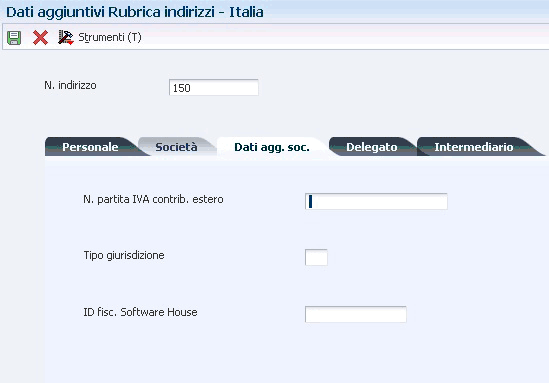
Descrizione diFigura 3-5 Dati aggiuntivi Rubrica indirizzi - Italia, scheda Dati aggiuntivi società
- Numero partita IVA contribuente estero
-
Non fornire alcun valore per questa opzione di elaborazione per la comunicazione IVA multifunzionale. Inserire invece i dati nelle opzioni di elaborazione del programma Comunicazione IVA multifunzionale (R74Y060).
- Tipo giurisdizione
-
Questo campo non è utilizzato per la comunicazione IVA multifunzionale.
- ID fiscale Software House
-
Inserire l'ID fiscale della società produttrice del software utilizzato per generare i report richiesti. Ad esempio inserire l'ID fiscale di Oracle.
3.11.4.4 Delegato
Nota:
I campi di questa scheda non sono utilizzati per la comunicazione IVA multifunzionale.- Numero indirizzo delegato
-
Inserire il numero di Rubrica indirizzi della persona autorizzata a inviare il report.
- Codice posizione delegato
-
Inserire un valore della tabella UDC Codice posizione (74Y/PC) per specificare la posizione nella società della persona che invia il report.
3.11.4.5 Intermediario
- Numero indirizzo intermediario
-
Inserire il numero di Rubrica indirizzi della società o della persona che invia il report per conto della società di reporting.
- Numero sottoscrizione a CAF
-
Inserire il numero ID del professionista che agisce da intermediario.
- Data - Impegno
-
Inserire la data in cui l'intermediario invierà la dichiarazione.
3.11.5 Inserimento di dati aggiuntivi Rubrica indirizzi (aggiornamento della Release 9.1)
Accedere allo schermo Gestione dati aggiuntivi Rubrica indirizzi.
3.11.5.1 Dati stringa
I dati inseriti in questa scheda sono costituiti da una stringa di caratteri alfanumerici e vengono utilizzati quando si generano fatture elettroniche.
- Codice dell'ufficio amministrativo
-
Questi dati non vengono usati dal sistema per le società. Il campo può quindi restare vuoto. Il sistema ignora i valori inseriti per le società in questo campo quando si generano fatture elettroniche per i documenti legali italiani.
- Codice EORI
-
Inserire il codice EORI (Economic Operator Registration and Identification).
- Codice sistema fiscale
-
Selezionare un valore dalla tabella UDC sistema fiscale (74Y/TX) che classifica la società in base alla sua attività economica e al volume delle vendite.
- Codice provincia ufficio
-
Le società devono essere registrate presso un ufficio di registro delle società. Selezionare un valore dalla tabella UDC Codici stato e provincia (00/S) per specificare la provincia in cui è ubicato l'ufficio di registro per la società.
- Codice REA
-
Inserire il codice REA (Repertorio Economico Amministrativo) della società.
- Azionista SRL
-
Selezionare un valore dalla tabella UDC Azionista (74Y/SH) per specificare se la società è una SRL con un solo azionista o più azionisti.
- Stato liquidazione società
-
Inserire un valore dalla tabella UDC Stato liquidazione società (74Y/LT) per specificare se la società è in liquidazione o meno.
3.11.5.2 Dati numerici
I dati inseriti nei campi di questa scheda sono costituiti da una stringa di caratteri alfanumerici e vengono utilizzati dal sistema quando si generano le fatture elettroniche.
- Capitale sociale
-
Se la società per la quale si stanno inserendo dati aggiuntivi possiede un capitale sociale (SpA, SApA o SRL), specificarne l'importo totale in questo campo.
- Codice valuta importo
-
Inserire il codice che identifica la valuta di default assegnata dal sistema quando si inseriscono fatture per la società. È possibile sostituire questo valore quando si inserisce la fattura oppure lasciare vuoto il campo e assegnare il codice valuta per ciascuna transazione. Il valore inserito in questo campo deve essere presente nella tabella Codici valuta (F0013).
3.11.5.3 Dati carattere
I dati inseriti nei campi di questa scheda sono costituiti da un singolo carattere e vengono utilizzati quando si generano fatture elettroniche.
- Genera fattura elettronica
-
Questi dati non vengono usati dal sistema per le società. Il campo può quindi restare vuoto. Solo l'opzione selezionata per il cliente o il fornitore consente la generazione delle fatture elettroniche. Il sistema ignora eventuali valori inseriti in questo campo quando si generano fatture elettroniche per i documenti legali italiani.
3.12 Inserimento di dati della Rubrica indirizzi per clienti e fornitori in Italia
In questa sezione vengono presentati una panoramica dei dati della Rubrica indirizzi per clienti e fornitori per il reporting IVA italiano, un elenco dei prerequisiti e le modalità di inserimento dei dati aggiuntivi su clienti e fornitori.
3.12.1 Introduzione ai dati della Rubrica indirizzi su clienti e fornitori per l'Italia
I report IVA e le fatture elettroniche in Italia richiedono dati che non sono presenti nei record standard della Rubrica indirizzi, del cliente o del fornitore. Il programma Dati aggiuntivi fornitori/clienti - Italia (P0401IT) consente di inserire i dati aggiuntivi necessari.
Immettere i dati aggiuntivi nello schermo Dati aggiuntivi fornitori/clienti - Italia e nello schermo Gestione dati aggiuntivi Rubrica indirizzi.
- Dati aggiuntivi fornitori/clienti - Italia
-
Lo schermo include le quattro schede seguenti:
-
Dati R/I
Utilizzare i campi nella scheda Dati R/I per inserire dati sui clienti e i fornitori persone fisiche. Il sistema utilizza i dati inseriti per:
-
Calcolare la ritenuta per i fornitori quanto vengono inserite le fatture FO.
-
Fornire i dati richiesti per il cliente o il fornitore nella comunicazione IVA multifunzionale.
-
-
Dati aggiuntivi
I campi della scheda Dati aggiuntivi consentono di associare un codice tipo imposta servizio e un metodo di fornitura a fornitori e clienti.
Il sistema salva i dati inseriti nella scheda Dati aggiuntivi nella tabella dei dati aggiuntivi R/I per le ritenute (F74401).
-
Servizi
I campi della scheda Servizi consentono di inserire dati sul servizio per il fornitore o il cliente. Il sistema utilizza i dati sui servizi agli scopi seguenti:
-
Reporting Intrastat
-
L'elenco annuale (Spesometro).
-
-
Delegato
Non è necessario compilare i campi di questa scheda per la comunicazione IVA multifunzionale.
-
- Gestione dati aggiuntivi Rubrica indirizzi
-
Lo schermo comprende le schede Stringa, Numerico, Data e Carattere. Le informazioni in ciascuna scheda sono raggruppate in base al tipo di dati inseriti dall'utente. I dati in questi campi vengono usati quando si generano le fatture elettroniche.
I dati inseriti per i clienti nello schermo Gestione dati aggiuntivi Rubrica indirizzi vengono salvati in Localizzazioni campi aggiuntivi R/I - tabella 01 (F7001100).
Nota:
I campi dello schermo Dati aggiuntivi Rubrica indirizzi sono comuni a tutti i record della rubrica. Alcuni campi vengono utilizzati per le società e altri per i clienti. Non tutti i campi sono applicabili a un record.
3.12.2 Prerequisiti
Prima di completare le attività in questa sezione:
-
Verificare che nella tabella UDC Dati Modello 770 (74/70) esistano valori appropriati.
-
Verificare che nella tabella Codici ritenuta - Italia (F740405) esistano i codici di ritenuta appropriati.
3.12.3 Schermi utilizzati per inserire dati aggiuntivi della Rubrica indirizzi su fornitori e clienti
| Nome schermo | ID schermo | Percorso | Utilizzo |
|---|---|---|---|
| Dati aggiuntivi fornitori/clienti - Italia | W0401ITE | Utilizzare uno dei percorsi seguenti: Elaborazione giornaliera (G01), Rettifica Rubrica indirizzi, quindi scegliere Dati area geografica dal menu Riga nello schermo Gestione indirizzi. Scegliere Dati area geografica dal menu Schermo dello schermo Rettifica Rubrica indirizzi. Inserimento fatture FO (G0411), Anagrafica fornitori, quindi scegliere Dati area geografica dal menu Riga. Scegliere Dati area geografica dal menu Schermo nello schermo Rettifiche anagrafica fornitori. Inserimento fattura e cliente (G03B11), Dati anagrafica clienti e quindi scegliere Dati area geografica dal menu Riga. Scegliere Dati area geografica dal menu Schermo dello schermo Rettifica anagrafica clienti. |
Inserire le informazioni su un cliente o un fornitore persona fisica, i dati fiscali e specificare il metodo di fornitura e codice tipo imposta servizio. |
| Dati aggiuntivi Rubrica indirizzi | W700101AC | Elaborazione giornaliera (G0110), Rettifiche Rubrica indirizzi
Selezionare un record nello schermo Gestione indirizzi e scegliere Dati area geografica dal menu Riga. Nello schermo Dati aggiuntivi fornitori/clienti - Italia selezionare Salva o Annulla. Si noti che questo schermo viene visualizzato solo se il tipo di ricerca nella Rubrica indirizzi è C (cliente) o V (fornitore). Il dato inserito in questo schermo viene usato solo per i clienti. |
Inserire dati nelle schede Stringa e Carattere che verranno utilizzati quando si gestiscono fatture elettroniche. |
3.12.4 Inserimento di dati aggiuntivi della Rubrica indirizzi su clienti e fornitori
Accedere allo schermo Dati aggiuntivi fornitori/clienti - Italia.
Figura 3-6 Schermo Dati aggiuntivi fornitori/clienti - Italia, scheda Dati R/I
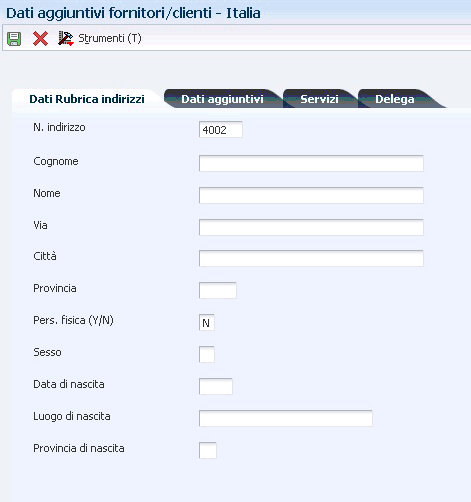
Descrizione diFigura 3-6 Schermo Dati aggiuntivi fornitori/clienti - Italia, scheda Dati R/I
3.12.4.1 Dati R/I
I campi della scheda Dati R/I devono essere compilati solo se il cliente o fornitore è una persona fisica.
- Numero indirizzo
-
Il sistema inserisce in questi campi il numero del record della Rubrica indirizzi del cliente o fornitore.
- Cognome
-
Inserire il cognome della persona fisica nel modo in cui si desidera che venga visualizzato nel report.
- Nome
-
Inserire il nome della persona fisica nel modo in cui si desidera che venga visualizzato nel report.
- Indirizzo
-
Inserire l'indirizzo comprensivo di via e numero civico come si desidera che venga visualizzato nel report.
- Città
-
Inserire la città della persona fisica nel modo in cui si desidera che venga visualizzato nel report.
- Provincia
-
Inserire un valore esistente nella tabella UDC Codici stato e provincia (00/S) per specificare la provincia in cui ha sede la persona.
- Persona fisica (Y/N)
-
Inserire Y per indicare che il fornitore è una persona fisica. Inserire N per indicare che il fornitore non è una persona fisica.
- Sesso
-
Inserire un valore della tabella UDC Sesso (74Y/SG) per specificare il sesso quando il fornitore è una persona fisica. I valori validi sono:
Vuoto: non richiesto
M: maschile
F: femminile - Data di nascita
-
Inserire la data di nascita della persona fisica.
- Luogo di nascita
-
Inserire il luogo di nascita del fornitore, se si tratta di una persona fisica.
- Provincia di nascita
-
Inserire un valore esistente nella tabella UDC Codici stato e provincia (00/S) per specificare la provincia di nascita della persona.
3.12.4.2 Dati aggiuntivi
I campi di questo schermo vanno compilati solo per i fornitori.
Figura 3-7 Schermo Dati aggiuntivi fornitori/clienti - Italia, scheda Dati aggiuntivi
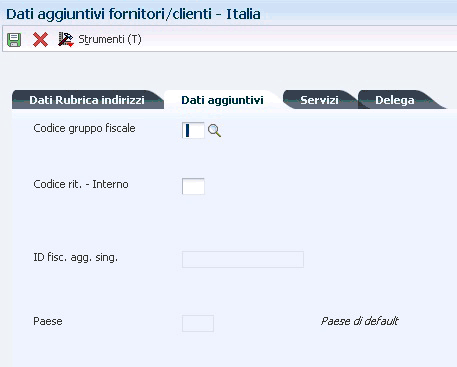
Descrizione diFigura 3-7 Schermo Dati aggiuntivi fornitori/clienti - Italia, scheda Dati aggiuntivi
- Codice gruppo fiscale
-
Nota:
Questo campo deve essere compilato solo per i fornitori.Inserire un valore della tabella UDC Dati modello 770 (74/70) per specificare il gruppo fiscale a cui appartiene il fornitore. I valori validi sono:
0: residente.
0A: residente con reddito interamente soggetto a INPS.
0B: residente con reddito parzialmente soggetto a INPS.
0C: residente con reddito non soggetto a INPS.
1: non residente con reddito interamente soggetto a INPS.
1A: non residente con reddito parzialmente soggetto a INPS.
1B: non residente con reddito non soggetto a INPS.
1C: non residente. - Codice ritenuta - Interno (codice di ritenuta - interno)
-
Nota:
Questo campo deve essere compilato solo per i fornitori.Inserire il codice di ritenuta della tabella Codici ritenuta - Italia (F740405). Definire le aliquote delle ritenute tramite il programma Codici ritenuta - Italia (P740405). Il sistema utilizza tali dati per il calcolo della ritenuta al momento dell'inserimento di fatture FO per fornitori soggetti a ritenuta.
- ID fiscale agg. (ID fiscale aggiuntivi persona fisica)
-
Il sistema compila questo campo con il valore presente nel campo ID fiscale aggiuntivo (ABTX2) del record della Rubrica indirizzi. Se non è presente alcun valore nel campo, il sistema lo lascia vuoto in questo schermo.
- Paese
-
Il sistema compila questo campo con il codice paese della record della Rubrica indirizzi.
3.12.4.3 Scheda Servizi
I campi di questa scheda vengono compilati sia per clienti che per fornitori.
Figura 3-8 Dati aggiuntivi fornitori/clienti - Italia, scheda Servizi
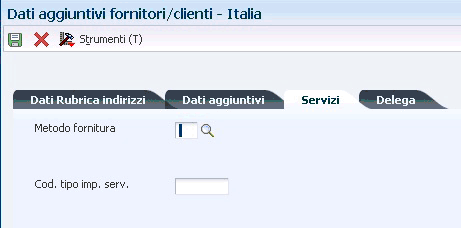
Descrizione diFigura 3-8 Dati aggiuntivi fornitori/clienti - Italia, scheda Servizi
Nota:
I campi seguenti vengono compilati per il report dei servizi Intrastat per l'Italia. Non è necessario fornire un valore per la dichiarazione black list, l'elenco annuale o la dichiarazione acquisti San Marino.- Metodo di fornitura
-
Inserire il valore che identifica la frequenza con cui il servizio viene fornito o ricevuto. Il valore inserito deve essere presente nella tabella UDC Metodo di fornitura (74Y/MS). I valori validi sono:
I: immediato, quando il servizio viene fornito in una singola soluzione.
R: in momenti diversi, quando il servizio viene fornito con tempistiche diverse. - Codice tipo imposta servizio
-
Inserire il valore tratto dalla tabella UDC Codice tipo imposta servizio (74Y/SX) per specificare la classe di servizio fornito o ricevuto nella transazione.
3.12.4.4 Delegato
Completare questi campi per i soggetti seguenti:
-
Un delegato di un cliente o fornitore straniero che non è una società legale
-
Un delegato di un'organizzazione che non è una società legale
Nota:
Non è necessario fornire un valore per questi campi per la dichiarazione black list, la dichiarazione acquisti San Marino o l'elenco annuale (Spesometro).- Numero indirizzo delegato
-
Inserire il numero Rubrica indirizzi del delegato.
- Codice posizione delegato
-
Inserire un valore tratto dalla tabella UDC Codice posizione (74Y/PC) per specificare la posizione della persona che invia il report. Esempi sono:
01: Rappresentante legale
06: Rappresentante fiscale non residente
3.12.5 Inserimento di dati aggiuntivi Rubrica indirizzi (aggiornamento della Release 9.1)
Accedere allo schermo Gestione dati aggiuntivi Rubrica indirizzi.
3.12.5.1 Dati stringa
I dati inseriti in questa scheda sono costituiti da una stringa di caratteri alfanumerici e vengono utilizzati quando si generano fatture elettroniche.
- Codice dell'ufficio amministrativo
-
Se il record della Rubrica indirizzi selezionato identifica un ente pubblico italiano, è obbligatorio specificare il codice univoco definito per tale ufficio dall'amministrazione cui esso appartiene. I codici dell'amministrazione pubblica sono riportati nell'elenco Indice PA.
Selezionare il valore appropriato dalla tabella UDC Indice PA (74Y/IP) che identifica l'ufficio dell'ente pubblico destinatario della fattura.
- Codice EORI
-
Inserire il codice EORI (Economic Operator Registration and Identification).
- Codice sistema fiscale
-
Questi dati non vengono usati per i clienti nelle fatture elettroniche per l'Italia. Il campo può quindi restare vuoto. Eventuali valori inseriti per il cliente in questo campo vengono ignorati quando si generano fatture elettroniche per i documenti legali italiani.
- Codice provincia ufficio
-
Questi dati non vengono usati per i clienti nelle fatture elettroniche per l'Italia. Il campo può quindi restare vuoto. Eventuali valori inseriti per il cliente in questo campo vengono ignorati quando si generano fatture elettroniche per i documenti legali italiani.
- Codice REA
-
Questi dati non vengono usati per i clienti nelle fatture elettroniche per l'Italia. Il campo può quindi restare vuoto. Eventuali valori inseriti per il cliente in questo campo vengono ignorati quando si generano fatture elettroniche per i documenti legali italiani.
- Azionista SRL
-
Questi dati non vengono usati per i clienti nelle fatture elettroniche per l'Italia. Il campo può quindi restare vuoto. Eventuali valori inseriti per il cliente in questo campo vengono ignorati quando si generano fatture elettroniche per i documenti legali italiani.
- Stato liquidazione società
-
Questi dati non vengono usati per i clienti nelle fatture elettroniche per l'Italia. Il campo può quindi restare vuoto. Eventuali valori inseriti per il cliente in questo campo vengono ignorati quando si generano fatture elettroniche per i documenti legali italiani.
3.12.5.2 Dati numerici
I dati inseriti nei campi di questa scheda sono costituiti da una stringa di caratteri alfanumerici e vengono utilizzati dal sistema quando si generano le fatture elettroniche.
- Capitale sociale
-
Questi dati non vengono usati per i clienti nelle fatture elettroniche per l'Italia. Il campo può quindi restare vuoto. Eventuali valori inseriti per il cliente in questo campo vengono ignorati quando si generano fatture elettroniche per i documenti legali italiani.
- Codice valuta importo
-
Questi dati non vengono usati per i clienti nelle fatture elettroniche per l'Italia. Il campo può quindi restare vuoto. Eventuali valori inseriti per il cliente in questo campo vengono ignorati quando si generano fatture elettroniche per i documenti legali italiani.
3.12.5.3 Dati carattere
I dati inseriti nei campi di questa scheda sono costituiti da un singolo carattere e vengono utilizzati quando si generano fatture elettroniche.
- Genera fattura elettronica
-
Usare questo campo per definire le fatture elettroniche generate dal sistema per il cliente o meno. Se si abilita questa opzione e il sistema è correttamente configurato, il processo di fatturazione elettronica verrà utilizzato automaticamente quando si genera una fattura per il cliente.
Se non si abilita questa opzione, quando si genera una fattura e si crea un file .pdf per stamparla, verrà utilizzato il processo di fatturazione normale.
Di seguito sono elencati i valori validi per il campo:
S: per il cliente vengono generate fatture elettroniche.
N: per il cliente non vengono generate fatture elettroniche.
Vuoto: per il cliente non vengono generate fatture elettroniche.
3.13 Inserimento di dati aggiuntivi sull'articolo (aggiornamento della Release 9.1)
Questa sezione presenta una panoramica dei dati aggiuntivi che è possibile aggiungere, l'elenco degli schermi usati per aggiungere o rivedere i dati aggiuntivi di articoli e le modalità di inserimento dei dati aggiuntivi per gli articoli in Italia.
3.13.1 Introduzione ai dati aggiuntivi per gli articoli
In Italia le fatture elettroniche richiedono dati che non esistono nei record degli articoli standard. Per inserire i dati aggiuntivi richiesti, è necessario ricorrere al programma Localizzazioni campi aggiuntivi Anagrafica articolo (P704101A).
Il sistema avvia il programma dalle opzioni del menu Dati area geografica nel programma Anagrafica articolo (P4008) quando il profilo utente è impostato su IT (Italia).
Lo schermo Gestione dati aggiuntivi anagrafica articolo comprende le schede Stringa, Numerico, Data e Carattere. Le informazioni in ciascuna scheda sono raggruppate in base al tipo di dati inseriti dall'utente. I dati in questi campi vengono usati quando si generano le fatture elettroniche.
I dati inseriti per gli articoli nello schermo Gestione dati aggiuntivi Anagrafica articolo vengono salvati nella tabella Localizzazioni campi aggiuntivi anagrafica articolo - 01 (F704101A).
3.13.2 Schermi usati per aggiungere o modificare dati aggiuntivi degli articoli
| Nome schermo | ID schermo | Percorso | Utilizzo |
|---|---|---|---|
| Gestione sfoglia anagrafica articolo | W4101E | Anagrafica magazzino/transazioni(G4111), Anagrafica articolo. | Rivedere e selezionare record articolo esistenti. |
| Gestione dati aggiuntivi anagrafica articolo | W704101AA | Selezionare una riga, quindi Dati area geografica dal menu Riga nello schermo Gestione sfoglia anagrafica articolo. | Completare i dati specifici per l'Italia per l'articolo. |
3.13.3 Inserimento dei dati aggiuntivi articolo
Accedere allo schermo Gestione dati aggiuntivi anagrafica articolo.
3.13.3.1 Dati stringa
I dati inseriti in questa scheda sono costituiti da una stringa di caratteri alfanumerici e vengono utilizzati quando si generano fatture elettroniche.
- Tipo codice articolo
-
Inserire il tipo di codice articolo come specificato dalle autorità italiane.
Tra i valori validi sono inclusi TARIC, CPV, EAN o SSC.
- Valore tipo codice articolo
-
Inserire il valore del codice articolo corrispondente al tipo indicato nel campo Tipo codice articolo
3.14 Impostazione del dizionario dati per le ritenute in Italia
Quando vengono elaborate le ritenute, il sistema utilizza l'elemento dati IRSA (Stato ritenuta) per monitorare lo stato dell'imposta.
I seguenti valori non sono modificabili per l'elemento dati IRSA:
-
0: fattura FO inserita con dati sulla ritenuta
-
1: pagamento fattura FO inserita (debito verso l'autorità fiscale)
-
2 : Ritenuta versata all'autorità fiscale
-
9 : Ritenuta annullata.
Inoltre, è possibile impostare un altro valore definito dall'utente per indicare che è stato generato un report di certificazione delle ritenute.
3.15 Impostazione dei pagamenti a 30/60/90 giorni fine mese data fattura per l'Italia
Nell'esempio riportato di seguito, un pagamento viene frazionato in tre rate. La prima rata scade a 30 giorni dalla fine del mese della data fattura. La seconda rata scade a 60 giorni e la terza a 90 giorni. A prescindere dalla data di creazione della fattura, le scadenze vengono sempre calcolate a partire dalla fine del mese.
| Campo | Informazioni |
|---|---|
| Importo fattura | 9.000,00 euro |
| Data fattura | 15 luglio |
| Data riferimento | Fine mese della data fattura (31 luglio) |
| Prima rata | 3.000,00 al 30 agosto |
| Seconda rata | 3.000,00 al 29 settembre |
| Terza rata | 3.000,00 al 29 ottobre |
Per pagare la fattura di questo esempio, è necessario impostare un termine di pagamento rateale diviso in tre pagamenti identici. Per determinare le date di scadenza dei pagamenti, è necessario innanzitutto impostare l'intervallo di date per calcolare la fine del mese della data della fattura. Impostare, quindi, la prima rata con scadenza a 30 giorni dopo la fine del mese, la seconda rata con scadenza a 30 giorni dopo la prima rata e la terza rata con scadenza a 30 giorni dopo la seconda rata.
Impostare le regole di scadenza dei pagamenti a 30/60/90 giorni dalla fine mese data fattura come indicato nei seguenti esempi:
3.15.1 Regola fine mese - Fase 1
Nella prima fase della regola fine mese viene calcolata la data della fattura.
Schermo Rettifica regole data scadenza:
| Campo | Informazioni |
|---|---|
| Reg. data scad. | EOM1 |
| Descrizione | Regola fine mese - Fase 1 |
| Data riferimento | 1 (data fattura) |
3.15.2 Intervallo date per regola fine mese - Fase 1
Il sistema calcola la fine del mese per la data della fattura in base all'intervallo specificato.
Schermo Rettifica intervallo date:
| Campo | Informazioni |
|---|---|
| Da | 1 |
| A | 31 |
| Giorni da agg. | 30 |
3.15.3 Regola fine mese - Fase 2
Nella seconda fase della regola di fine mese viene calcolata una data di scadenza a 30 giorni dalla data di scadenza precedente.
| Campo | Informazioni |
|---|---|
| Reg. data scad. | EOM2 |
| Descrizione | Regola fine mese - Fase 2 |
| Data riferimento | 1 (data fattura) |
| Giorni da agg. | 30 |
3.15.4 Esempio: termini di pagamento avanzati
Nel seguente esempio viene illustrata la modalità di impostazione dei termini di pagamento a fine mese:
| Campo | Informazioni |
|---|---|
| Termine di pag. | FM |
| Descrizione | Termine di pagamento Fine mese |
3.15.5 Esempio: rate
Nel seguente esempio viene illustrata la modalità di impostazione delle rate per i termini di pagamento a fine mese:
| Campo | Informazioni |
|---|---|
| N. seq. | 1.000 |
| Percentuale rata | 33.333 |
| Reg. scadenza netto | EOM1 |
| N. seq. | 2.000 |
| Percentuale rata | 33.333 |
| Reg. scadenza netto | EOM2 |
| N. seq. | 3.000 |
| Percentuale rata | 33.334 |
| Reg. scadenza netto | EOM2 |
3.16 Impostazione dei formati di pagamento per l'Italia
La presente sezione fornisce una panoramica dei formati di pagamento per l'Italia e illustra le modalità di impostazione delle opzioni di elaborazione per i seguenti report:
-
Creazione nastro banca Italia (R04572I1)
-
Stampa pagamenti autom. - Italia (R04572I2)
3.16.1 Introduzione ai formati di pagamento per l'Italia
Il software JD Edwards EnterpriseOne fornisce i seguenti formati di pagamento per l'Italia:
| Formato | Descrizione |
|---|---|
| R04572I1 | Formato trasferimento elettronico fondi (dischetto)
Il formato TFE per l'Italia accetta un massimo di cinque dettagli di pagamento poiché in un file piatto cinque è il numero massimo di dettagli consentito in un record 60. Il programma P04572I1 scrive un record dettaglio in ciascun record 60 nel file piatto. Il numero di pagamenti inseriti nel gruppo di controllo pagamenti deve essere controllato manualmente. |
| R04572I2 | Formato assegno. |
| R04576I | Registro pagamenti per TFE e assegni |
3.16.2 Introduzione ai pagamenti con IBAN in Italia
Quando si utilizza l'elaborazione dei pagamenti automatici di JD Edwards EnterpriseOne, viene generato un file piatto da inviare alla banca e una lettera per il fornitore. I formati di pagamento includono i record 16 e 17 nel file piatto, che indicano il codice IBAN del beneficiario e del pagatore. I codici IBAN di entrambi sono inoltre indicati nella lettera da inviare al fornitore.
Quando si esegue il processo di scrittura nell'elaborazione dei pagamenti automatici, viene avviato il programma Creazione nastro banca Italia (R04572I1) se è stato impostato come programma per la stampa dei pagamenti. Il sistema:
-
Stampa i record dei pagamenti, con il codice IBAN del conto bancario delle società e quello del conto bancario del fornitore, nella tabella Tipo pagamento FO (F045720W).
-
Stampa una lettera da inviare al fornitore indicante il codice IBAN del contro bancario della società e quello del conto bancario del fornitore.
-
Stampa un report che include i record elaborati.
Il report contiene un avviso se i record del conto bancario della società o del fornitore non riportano un codice IBAN.
Quando si esegue il processo di aggiornamento nell'elaborazione dei pagamenti automatici, viene avviato il programma Registro pagamenti FO automatici - Italia (R04576I) per generare un report PDF indicante i record elaborati. Il report PDF contiene il codice IBAN dei record dei conti bancari della società e del fornitore.
3.16.2.1 Impostazione dell'elaborazione dei pagamenti automatici con IBAN
Per poter eseguire l'elaborazione dei pagamenti automatici per l'Italia:
-
Verificare che nel record della banca utilizzata per il pagamento sia incluso il codice IBAN.
-
Verificare che nel record della banca del fornitore sia incluso il codice IBAN.
-
Impostazione delle opzioni di elaborazione per il programma Creazione nastro banca Italia (R04572I1)
Vedere Impostazione delle opzioni di elaborazione per Creazione nastro banca Italia (R04572I1).
-
Specificare il programma Creazione nastro banca Italia come programma di stampa dei pagamenti.
È possibile impostare il programma di stampa come valore di default nel programma Valori default metodi pagamento (P0417) oppure mediante l'opzione Controlli del menu Riga nel programma Gestione gruppi pagamenti (P04571).
-
Impostare il programma Registro pagamenti FO automatici - Italia come programma di registro pagamenti in Valori default metodi di pagamento.
3.16.3 Impostazione delle opzioni di elaborazione per Creazione nastro banca Italia (R04572I1)
Le opzioni di elaborazione consentono di specificare l'elaborazione di default per programmi e report.
3.16.3.1 Data
- Scadenza o valore
-
Inserire 1 per stampare la data valuta. Lasciare vuota l'opzione di elaborazione per stampare la data di scadenza.
3.16.3.2 Nastro
- Nome unità
-
Inserire il nome del nastro.
- Densità nastro
-
Inserire la densità del nastro.
- Nome etichetta
-
Inserire il nome dell'etichetta.
- Dimensioni blocco
-
Inserire le dimensioni del blocco.
- Nome nuovo volume
-
Inserire il nome del nuovo volume.
3.16.4 Impostazione delle opzioni di elaborazione per Stampa pagamenti autom. - Italia (R04572I2)
Le opzioni di elaborazione consentono di specificare l'elaborazione di default per programmi e report.
3.16.4.1 Traduzione
- Programma traduzione
-
Specificare il programma di traduzione da utilizzare per tradurre gli importi dei pagamenti in lettere. Il valore inserito deve esistere nella tabella UDC (98/CT) Traduzione. Se si lascia vuota questa opzione, il sistema utilizza il programma di traduzione associato alla valuta di pagamento.
3.17 Impostazione dei formati di presentazione effetti per l'Italia
La presente sezione fornisce una panoramica della presentazione degli effetti per l'Italia e illustra le modalità di esecuzione delle operazioni indicate di seguito:
-
Impostazione delle opzioni di elaborazione per Presentazione effetti RiBa magnetici CL - Formato nastro (R03B672IT)
-
Impostazione delle opzioni di elaborazione per Presentazione effetti RID magnetici CL - Formato nastro (R03B672IR)
3.17.1 Introduzione ai formati per la presentazione degli effetti in Italia
Il sistema JD Edwards EnterpriseOne fornisce diversi formati specifici per paese per la presentazione elettronica degli effetti CL. Specificare il formato che si intende usare nella scheda Carta/Nastro delle opzioni di elaborazione per il programma Presentazione effetti (R03B672).
Specificare uno dei seguenti formati per la presentazione elettronica degli effetti CL in Italia:
| Formato | Descrizione |
|---|---|
| R03B672IP | Presentazione effetti RiBa magnetici CL - Formato cartaceo |
| R03B672IT | Presentazione effetti RiBa magnetici CL - Formato nastro |
| R03B672IR | Presentazione effetti RID magnetici CL - Formato nastro |
Quando vengono utilizzati i formati magnetici RiBa e RID, il sistema genera dei batch di elaborazione file di testo contenenti i dati di presentazione.
3.17.2 Impostazione delle opzioni di elaborazione per Presentazione effetti RiBa magnetici CL - Formato nastro (R03B672IT)
Le opzioni di elaborazione consentono di specificare l'elaborazione di default per programmi e report.
3.17.2.1 Banca
- 1. N. seq.
-
Specificare il numero di sequenza per il formato nastro RiBa.
- 2. Data presentazione
-
Specificare la data di presentazione.
- 3. Codice tipo ricerca banca
-
Specificare il codice di tipo ricerca per individuare il pagatore come banca.
3.17.2.2 Nastro Italia
- Provincia
-
Specificare la provincia per l'autorizzazione RiBa.
- Numero
-
Specificare il numero di autorizzazione RiBa.
- Data
-
Specificare la data per l'autorizzazione RiBa.
- 5. Nome cliente
-
Specificare il numero di riga dal record di Rubrica indirizzi come continuazione del nome cliente.
- 6. Indirizzo cliente
-
Specificare il numero di riga nel record di Rubrica indirizzi che comprende l'indirizzo del cliente.
3.17.3 Impostazione delle opzioni di elaborazione per Presentazione effetti RID magnetici CL - Formato nastro (R03B672IR)
Le opzioni di elaborazione consentono di specificare l'elaborazione di default per programmi e report.
3.17.3.1 Nastro
- 1. Numero sequenza iniziale nastro (facoltativo)
-
Specificare il numero di sequenza iniziale del file nastro RID (Rapporti Interbancari Diretti). Non è obbligatorio inserire un valore nell'opzione di elaborazione.
- 2. Data presentazione
-
Specificare la data di presentazione del file nastro RID.
- 3. Codice tipo ricerca
-
Specificare il tipo ricerca che individua il pagatore come banca. Se il tipo di ricerca della Rubrica indirizzi del pagatore corrisponde al codice specificato, il pagatore è una banca.
- 4. Tipo RID
-
Specificare il tipo di formato del nastro RID creato. I valori validi sono:
Vuoto = RID commerciale
1 = RID utenti
2 = RID rapido
- 5. Numero riga indirizzo cliente
-
Specificare il numero di riga nel record di Rubrica indirizzi che comprende l'indirizzo del debitore per il record 40. I valori validi sono:
Vuoto = Riga indirizzo 1
1 = Riga indirizzo 1
2 = Riga indirizzo 2
3 = Riga indirizzo 3
4 = Riga indirizzo 4
3.18 Impostazione dei codici delle ritenute
La presente sezione fornisce una panoramica dei codici ritenuta per l'Italia, indica un prerequisito e illustra le modalità di impostazione di tali codici.
3.18.1 Introduzione ai codici ritenuta
Se i fornitori sono soggetti a ritenuta, definire l'aliquota della ritenuta in modo tale che il sistema possa calcolarla al momento dell'inserimento delle fatture del fornitore. Per eseguire questa operazione, impostare i codici per la ritenuta.
Quando vengono impostati i codici ritenuta, specificare, tra i vari parametri, il tipo di ritenuta, la percentuale e la base del calcolo dell'imposta. Ad esempio, il tipo di ritenuta a cui è soggetto un fornitore è la Ritenuta d'acconto. Per questo tipo di ritenuta, alle fatture del fornitore viene applicata un'aliquota del 20% sull'imponibile.
È anche possibile stabilire delle associazioni tra le diverse ritenute e i codici definiti dall'utente impostati per il reporting del Modello 770.
3.18.2 Prerequisito
Impostare i codici per il reporting del Modello 770 nella tabella UDC (74/RA) Sezione modello 770.
3.18.3 Schermo utilizzato per l'impostazione dei codici ritenuta
3.18.4 Impostazione dei codici delle ritenute
Accedere allo schermo Rettifica codici ritenuta - Italia.
Figura 3-9 Rettifica codici ritenuta - Italia
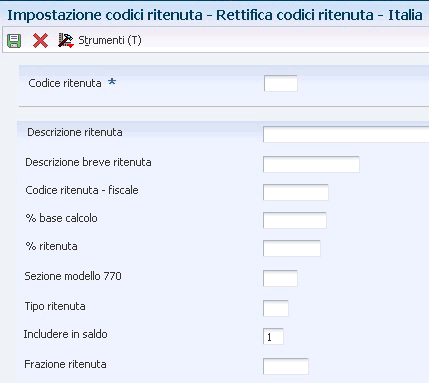
Descrizione diFigura 3-9 Rettifica codici ritenuta - Italia
- Codice ritenuta
-
Quando si inserisce un nuovo codice imposta, il sistema lo memorizza nella tabella F74405. Utilizzare il campo Codice ritenuta per inserire un nuovo codice imposta o per rivederne uno già esistente nella tabella F74405 per definire l'aliquota. Il sistema utilizza tali dati per il calcolo della ritenuta al momento dell'inserimento di fatture FO per fornitori soggetti a ritenuta.
Quando si imposta il codice ritenuta interno vengono create delle associazioni tra gli elementi indicati di seguito:
-
Percentuale ritenuta
-
Percentuale dell'importo di base soggetto a ritenuta
-
Tipo di ritenuta
-
Codici definiti dall'utente per il reporting del Modello 770
-
Codici ritenuta fiscale
-
- Codice ritenuta - Fiscale (codice di ritenuta - fiscale)
-
Inserire un codice dalla tabella UDC (74/WF) Codice fiscale ritenuta assegnato dallo stato per la stampa sui documenti ufficiali.
- % base calcolo
-
Inserire la percentuale dell'importo di base della fattura soggetto a ritenuta.
- % Ritenuta d'acconto Italia
-
(Aggiornamento versione 9.1) Inserire la percentuale o l'aliquota della ritenuta. È possibile specificare un valore percentuale con un massimo di tre decimali.
- Sezione modello 770
-
Inserire un codice della tabella UDC (74/RA) Sezione modello 770.
- Tipo ritenuta
-
Inserire un codice della tabella UDC (74/WT) Tipo ritenuta per specificare il tipo di ritenuta. Il sistema utilizza tale informazione per distinguere i diversi tipi di ritenuta ai fini del reporting e dell'elaborazione.
In Italia esistono diversi tipi di ritenuta applicati alle fatture FO, ad esempio la ritenuta d'acconto standard e la ritenuta INPS. A ciascun codice ritenuta interno definito nel programma Codici ritenuta - Italia (P740405) viene associato un tipo di ritenuta.
È necessario completare questo campo quando viene definito un nuovo codice ritenuta.
- Includere in saldo
-
Indicare se ignorare il controllo del saldo quando si inserisce il codice per la ritenuta INPS nello schermo Rettifica codici ritenuta (W740405B).
Il calcolo di controllo saldo per le voci di ritenuta è: importo lordo (importo non soggetto a ritenuta) + importo soggetto a ritenuta + importo IVA.
I valori validi sono:
0: importo escluso dal saldo
1: importo incluso nel saldo
3.19 Generazione del modello 770 per l'Italia
In questa sezione viene fornita una panoramica del programma Modello 770 - Formato libero e viene illustrato come eseguire le operazioni seguenti:
-
Eseguire il programma Modello 770 - Formato libero.
-
Impostare le opzioni di elaborazione per il report Modello 770 - Formato libero (R74094D).
3.19.1 Introduzione al programma Modello 770 - Formato libero
Eseguendo il programma Modello 770 - Formato libero (R74094D) è possibile creare un file di testo piatto in formato libero con i dati necessari per compilare la sezione Ritenuta dello schermo Modello 770. Il programma Modello 770 - Formato libero seleziona i record con stato della ritenuta 4 dalla tabella F74411 e tipo di ritenuta R dalla tabella F74405. Per ciascun record, aggiorna la tabella F74411 con il valore specificato nell'opzione di elaborazione Stato e altri dati tratti dalle tabelle principali F0101 e F0116. Questo report inoltre aggiorna la tabella F74411 recuperando i dati dalla tabella F0091. Esporta infine l'output in un file in formato CSV.
3.19.2 Esecuzione del programma Modello 770 - Formato libero
Selezionare Programmi aggiuntivi Italia (G002131), Modello 770 - Formato libero.
3.19.3 Impostazione delle opzioni di elaborazione per Modello 770 - Formato libero (R74094D)
Le opzioni di elaborazione consentono di specificare l'elaborazione di default per programmi e report.
3.19.3.1 Default
- 1. ID fiscale
-
Specificare l'ID fiscale della società che invia il report Modello 770.
- 2. Stato
-
Specificare lo stato che deve essere utilizzato dal sistema per aggiornare la tabella Dettagli ritenuta (F74411) quando si esegue il report Modello 770 in modalità finale. Se si lascia vuota questa opzione di elaborazione, il sistema non aggiorna la tabella F74411 anche quando si esegue il report in modalità finale.
- 3. Troncamento importo
-
Specificare la valuta nella quale vengono dichiarate le ritenute. La valuta per l'Italia è l'euro. Il sistema pertanto consente solo che l'opzione di elaborazione venga lasciata vuota, a indicare come valuta specificata l'euro. Il sistema utilizza numeri interi come metodo di troncamento. Ad esempio, 125,75 euro vengono dichiarati come 125.
3.19.3.2 Elaborazione
- 1. Modalità di elaborazione
-
Specificare se il sistema deve stampare il modello 770 in modalità di prova o finale. I valori validi sono:
Vuoto: il modello 770 viene stampato in modalità di prova.
1: il modello 770 viene stampato in modalità finale.
Quando si esegue il report in modalità finale, il sistema aggiorna la tabella F74411 con lo stato inserito nell'opzione di elaborazione Stato della scheda Default.
3.20 Impostazione di classi e tipi di registro per il riepilogo IVA
Questa sezione fornisce una panoramica di classi e tipi di registro e illustra come collegare tipi di registro, classi di registro e tipi di documento.
3.20.1 Introduzione a classi e tipi di registro
Per il riepilogo IVA è necessario impostare tipi e classi di registro per il monitoraggio e il reporting dell'IVA in un formato riepilogativo. È quindi possibile creare un collegamento tra tipi e classi di registro e il tipo di transazione (tipo di documento) appropriato. Per creare i collegamenti è possibile utilizzare il programma Impostazione tipo/classe registro (P74091).
È possibile specificare classi di registro diverse per vendite e acquisti. I tipi di registro sono sottoinsiemi delle classi. Ad esempio, i tipi di registro per una classe di registro vendite protrebbero includere:
-
Vendite in Italia
-
Vendite nell'UE
-
Vedite extra UE
Quando si collegano tipi e classi di registro a tipi di documento, si stabiliscono e gestiscono le relazioni tra i tipi di documento, le aliquote IVA e i tipi e le classi di registro. È possibile utilizzare queste relazioni per creare report di riepilogo IVA. È possibile utilizzare tali relazioni per creare report di riepilogo IVA.
3.20.2 Schermo utilizzato per collegare tipi e classi di registro e tipi di documento
| Nome schermo | ID schermo | Percorso | Utilizzo |
|---|---|---|---|
| Rettifica tipo/classe registro | W74091B | Programmi aggiuntivi Italia (G002131), Impostazione tipo/classe registro.
Fare clic su Aggiungi nello schermo Gestione tipo/classe registro. |
Creare e aggiungere tipi di registro. |
3.20.3 Collegamento di tipi e classi di registro e tipi di documento
Accedere allo schermo Rettifica tipo/classe registro.
Figura 3-10 Schermo Impostazione tipo/classe registro
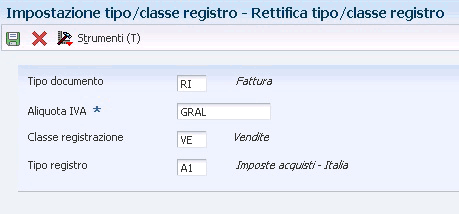
Descrizione diFigura 3-10 Schermo Impostazione tipo/classe registro
- Tipo documento
-
Inserire un codice definito dall'utente (tabella 00/DT) che identifica l'origine e lo scopo della transazione. Il sistema riserva diversi prefissi per i tipi di documento, ad esempio fatture FO, fatture CL, incassi e inserimenti ore.
- Aliquota IVA
-
Inserire un codice che identifica un'area geografica o imposta con aliquote e autorità fiscali comuni. Il codice viene convalidato a fronte di F4008. Il sistema utilizza l'area/aliquota imposta insieme al codice tipo imposta e alle regole imposte per calcolare gli importi delle imposte e della distribuzione CoGe quando si crea una fattura cliente o una fattura FO.
- Classe registrazione
-
Inserire un codice che identifica la classe del registro IVA. I codici validi per le classi di registro IVA vengono definiti nella scheda UDC Classe registro (74/01). È ad esempio possibile impostare una classe di registro per gli acquisti e una per le vendite.
Per soddisfare i requisiti di reporting, è necessario collegare i tipi di documento, le aliquote imposta e i tipi e le classi di registro nello schermo Impostazione tipo/classe registro. È quindi possibile eseguire il report riepilogo IVA (P74093) per stampare informazioni sull'IVA basate sulle classi e i tipi di registro collegati ai vari tipi di documenti.
È possibile raggruppare e classificare le transazioni a scopo di reporting definendo i tipi e le classi di registro insieme. È ad esempio possibile impostare i tipi e le classi di registro seguenti:
Classe registro: vendite.
Tipo registro A: IVA su vendite, aliquota Italia 19%.
Tipo registro B: IVA su vendite, extra UE, non soggette a IVA (art. 8/A).
- Tipo registro
-
Inserire un codice che identifica il tipo di registro IVA. I codici validi per i tipi di registro IVA vengono definiti nella tabella UDC Tipo registro IVA (74/02). È ad esempio possibile impostare un tipo di registro per le transazioni soggette a IVA e un altro per quelle che ne sono esenti.
Per soddisfare i requisiti di reporting, è necessario collegare i tipi di documento, le aliquote imposta e i tipi e le classi di registro nello schermo Impostazione tipo/classe registro. È quindi possibile eseguire il report riepilogo IVA (P74093) per stampare informazioni sull'IVA basate sulle classi e i tipi di registro collegati ai vari tipi di documenti.
È possibile raggruppare e classificare le transazioni a scopo di reporting definendo i tipi e le classi di registro insieme. È ad esempio possibile impostare i tipi e le classi di registro seguenti:
Classe registro: vendite.
Tipo registro A: IVA su vendite, aliquota Italia 19%.
Tipo registro B: IVA su vendite, extra UE, non soggette a IVA (art. 8/A).
3.21 Impostazione di un saldo IVA iniziale
La presente sezione illustra come impostare un saldo IVA iniziale
È possibile utilizzare il programma Rettifiche saldi IVA (P74092) per impostare un saldo IVA iniziale oppure per rivedere e rettificare i saldi IVA stampati sul report di riepilogo IVA.
3.21.1 Schermo utilizzato per impostare un saldo IVA iniziale
| Nome schermo | ID schermo | Percorso | Utilizzo |
|---|---|---|---|
| Gestione storico saldi IVA - Italia | W74092B | Programmi aggiuntivi Italia (G002131), Rettifiche saldi IVA | Rivedere e selezionare record esistenti. |
| Rettifica storico saldi IVA - Italia | W74092A | Fare clic su Aggiungi nello schermo Gestione storico saldi IVA - Italia. | Impostare un saldo IVA iniziale. |
3.21.2 Impostazione di un saldo IVA iniziale
Accedere allo schermo Rettifica storico saldi IVA - Italia.
Figura 3-11 Schermo Rettifica storico saldi IVA - Italia
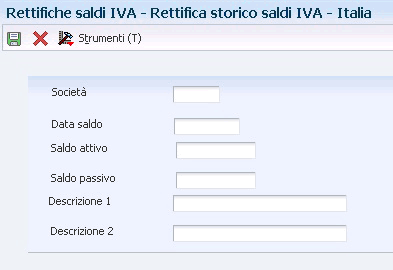
Descrizione diFigura 3-11 Schermo Rettifica storico saldi IVA - Italia
- Società
-
Inserire un codice che identifica un'organizzazione, un fondo oppure un'altra entità di reporting. Il codice società deve esistere già nella tabella Costanti società (F0010) e deve indicare un'entità di reporting che dispone di uno stato patrimoniale completo. A questo livello, è possibile avere transazioni intersocietarie.
Nota:
È possibile utilizzare la società 00000 per i valori di default quali le date e le istruzioni AAI. Non è possibile usare la società 00000 per le transazioni. - Data saldo
-
Inserire la data associata al saldo IVA per l'elaborazione del riepilogo IVA. I dati possono essere rettificati nello schermo Rettifiche saldi IVA (P74092). Il programma di stampa P74093 esegue una ricerca nel file del saldo IVA in base a tale data.
- Saldo IVA a credito e Saldo IVA a debito
-
Inserire gli importi di IVA a credito e a debito correnti. Il saldo IVA a credito e quello a debito sono gestiti nel programma Rettifiche saldi IVA (P74092) e sono utilizzati dal programma Stampa riepiloghi IVA (P74093).
3.22 Impostazione di versioni corrispondenti
Per poter utilizzare alcune funzionalità specifiche del paese è necessario creare versioni con lo stesso nome per un programma specifico e per un programma software di base. Ad esempio, affinché il sistema acceda alle opzioni di elaborazione di un programma di fatturazione FO specifico del paese, potrebbe essere necessario impostare una versione del programma denominata XYZ e una versione del programma Inserimento fatture FO - Metodo standard (P0411) con lo stesso nome.
Impostare versioni corrispondenti per i programmi seguenti:
3.23 Impostazione di società legali per l'Italia (aggiornamento della Release 9.1)
Questa sezione presenta una panoramica delle società legali e le modalità di associazione tra società di transazioni e una società legale.
3.23.1 Introduzione alle società legali
Le relazioni tra società legali e di transazioni consentono la riunificazione di più società in una sola legale a fini di reporting. È possibile associare le società utilizzate per l'elaborazione di transazioni (società di transazione) con società utilizzate per il reporting legale (società legali) in modo che i report legali possano contenere dati per più società di transazione. La società di default deve avere come minimo una relazione con una società legale e una di transazioni.
Per associare le società di transazioni con le società legali è necessario usare il programma Dati localizzati società (P7400010). I dati sull'associazione vengono memorizzati nella tabella Dati aggiuntivi società (F7400010).
Se la società inserita nel programma non è già presente nella tabella Dati aggiuntivi società (F7400010), viene creato un record apposito.
Nota:
Quando si utilizzano le fatture elettroniche in Italia, il sistema usa i dati per la società legale impostata in questa applicazione per creare la versione .xml digitale della fattura.3.23.2 Schermi utilizzati per impostare le società legali
| Nome schermo | ID schermo | Percorso | Utilizzo |
|---|---|---|---|
| Impostazione società | W0010B | Impostazione organizzazione e account (G09411), Nomi e numeri società.
Nello schermo Gestione società, fare clic su Aggiungi o selezionare una società. |
Impostazione di una società |
| Dati localizzati società | W7400010A | Nello schermo Impostazione società, selezionare Dati area geogr. dal menu Schermo. | Associare società di transazioni a società legali. |